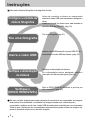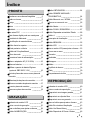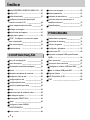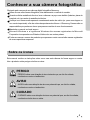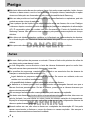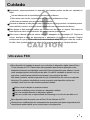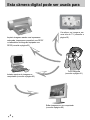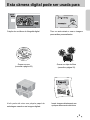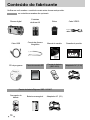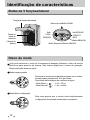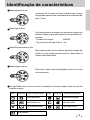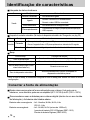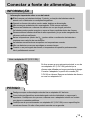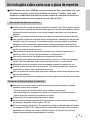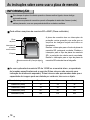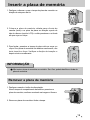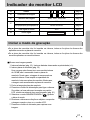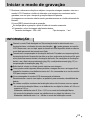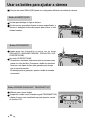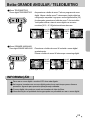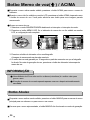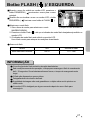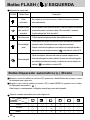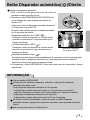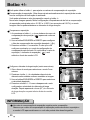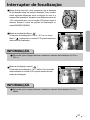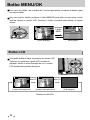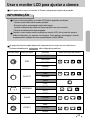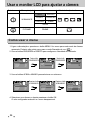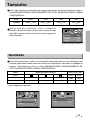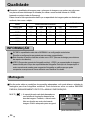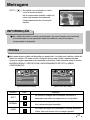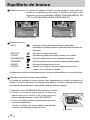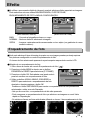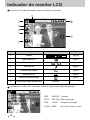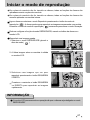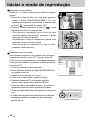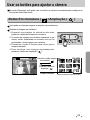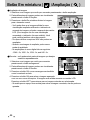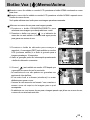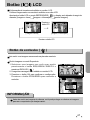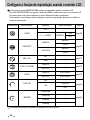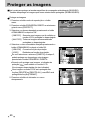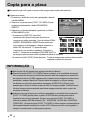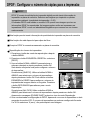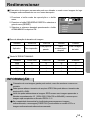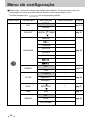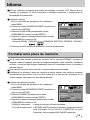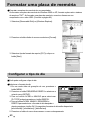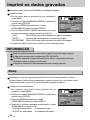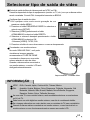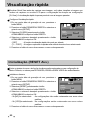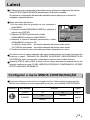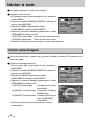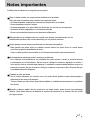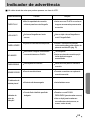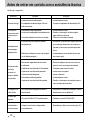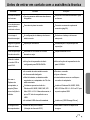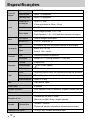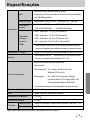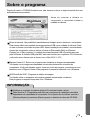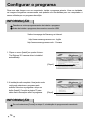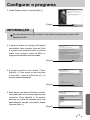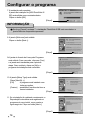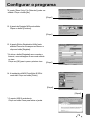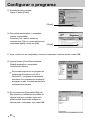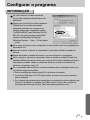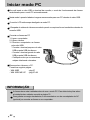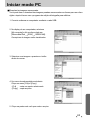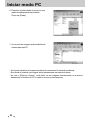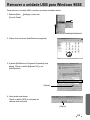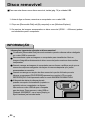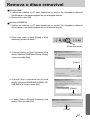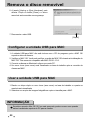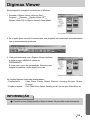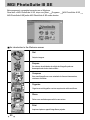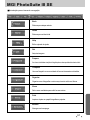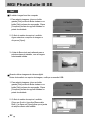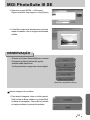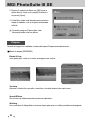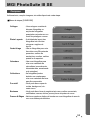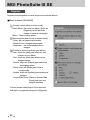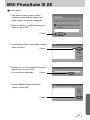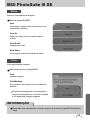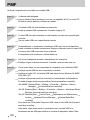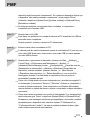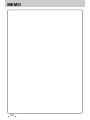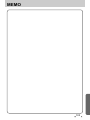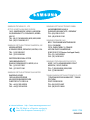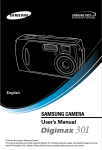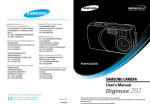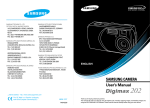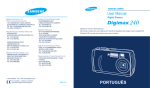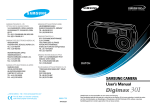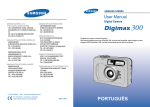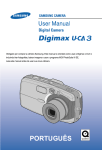Download Samsung DIGIMAX 301 manual do usuário
Transcript
PORTUGUÊS
Obrigado pela compra da sua Câmera Fotográfica Samsung Camera.
Este manual orientará como usar a Digimax 301, incluindo tirar fotografias, baixar imagens e usar o
programa MGI PhotoSuite III SE.
Leia este manual antes de usar sua nova câmera fotográfica.
Instruções
Use esta câmera fotográfica da seguinte forma:
Configure a unidade da
câmera fotográfica
Antes de conectar a câmera no computador
através do cabo USB, será necessário configurar o
driver.
Instale a unidade da câmera que está inserida no
aplicativo S/W do CD-ROM. (pág. 76)
Tire uma fotografia (pág. 21)
Tire uma fotografia
Insira o cabo USB
Verifique a alimentação
da câmera
Verifique o
[DISCO REMOVÍVEL]
Insira o cabo USB fornecido na porta USB PC e o
terminal de conexão USB da câmera. (pág. 82)
Verifique a alimentação da câmera.
Se a alimentação estiver desligada, deslize o
interruptor da câmera para ligá-la (pág. 24)
Abra o EXPLORER do Windows e procure por
disco removível. (pág. 83)
Se usar um leitor de placa para copiar da placa de memória do seu computador as imagens,
elas podem ficar danificadas. Ao transferir as imagens tiradas com a câmera para o
computador, certifique-se de usar o cabo USB fornecido para conectá-la ao seu computador.
Observe que o fabricante não é considerado responsável por perda ou dano as imagens na
placa de memória devido ao uso do leitor de placa.
2
Índice
Botão OBTURADOR
PRONTO
24
Botão GRANDE ANGULAR /
Conhecer a sua câmera fotográfica
5
TELEOBJETIVO
24
Sobre os ícones
5
Botão Memo de voz / ACIMA
26
Perigo
6
Gravar um memo de voz
26
Aviso
6
Botão Abaixo
26
Cuidado
7
Botão FLASH / ESQUERDA
27
Um aviso FCC
7
Botão Disparador automático /Direito
28
Esta câmera digital pode ser usada para
8
Botão +/-
30
Conteúdo do fabricante
10
Interruptor de focalização
31
Identificação de características
11
Botão MENU/OK
32
Visão frontal e superior
11
Botão LCD
32
Parte posterior e inferior
11
Usar o monitor LCD para ajustar a câmera
33
Botão de 5 funções/lateral
12
Como usar o menu
34
Disco de modo
12
Tamanho
35
Conectar a fonte de alimentação
14
Qualidade
35
Usar o adaptador AC (3.3V 2.0A)
15
Metragem
36
Usar as baterias
16
Nitidez
37
Equilíbrio de branco
38
Efeito
39
Enquadramento de foto
39
Utilizar o pacote de bateria Digimax
(opcional: SBP-3603, 3.3V)
16
As instruções sobre como usar a placa de
memória
17
Manutenção da placa de memória
17
Preserve os dados da placa de memória
17
Inserir a placa de memória
19
Indicador do monitor LCD
40
Remover a placa de memória
19
Iniciar o modo de reprodução
41
Reproduzir uma imagem parada.
41
Reproduzir um clipe de filme
42
GRAVAÇÃO
REPRODUÇÃO
Reproduzir uma voz gravada
42
Indicador do monitor LCD
20
Usar os botões para ajustar a câmera
43
Iniciar o modo de gravação
21
Botão Em miniatura /Ampliação
43
Usar os botões para ajustar a câmera
24
Botão Voz Memo/Acima
45
Botão ALIMENTAÇÃO
24
Botão Reproduzir & Pausa / Abaixo
46
3
Índice
Botão ESQUERDA /DIREITA/ MENU/ OK
46
Iniciar uma imagem
66
Botão LCD
47
Notas importantes
67
Botão de exclusão
47
Indicador de advertência
69
Configurar a função de reprodução
Antes de entrar em contato com a
usando o monitor LCD
48
assistência técnica
70
Iniciar a apresentação de slide
49
Especificações
72
Proteger as imagens
50
Excluir todas as imagens
51
Copia para a placa
52
DPOF : Configurar o número de cópias
PROGRAMA
Notas sobre o programa
74
para a impressão
53
Requisitos de sistema
74
Girar uma imagem
54
Sobre o programa
75
Redimensionar
55
Configurar o programa
76
Iniciar modo PC
82
Remover a unidade USB para Windows
CONFIGURAÇÃO
98SE
85
Menu de configuração
56
Disco removível
86
Nome de arquivo
57
Remova o disco removível
87
Alimentação automática desligada
58
Configurar a unidade USB para MAC
88
Idioma
59
Usar a unidade USB para MAC
88
Formatar uma placa de memória
59
Digimax Viewer
89
Configurar o tipo de dia
60
MGI PhotoSuite III SE
90
Configuração do dia
61
PMF
Configuração da hora
61
Imprimi os dados gravados
62
Beep
62
Selecionar tipo de saída de vídeo
63
Visualização rápida
64
Inicialização (RESET ALL)
64
Latest
65
Configurar o menu MINHA
CONFIGURAÇÃO
65
Iniciar o som
66
4
100
Conhecer a sua câmera fotográfica
Obrigado pela compra da sua câmera digital fotográfica Samsung.
Antes de usar esta câmera fotográfica, leia atentamente o manual do usuário.
Quando solicitar assistência técnica, leve a câmera e a peça com defeito (baterias, placa de
memória, etc) ao centro de assistência técnica.
Verifique se a câmera está operando corretamente antes de usá-la (ex. para uma viagem ou
um evento importante) a fim de evitar desapontamentos futuros. A Samsung Camera não se
responsabiliza por perdas ou danos que possam resultar de mau funcionamento.
Mantenha o manual em local seguro.
Microsoft Windows e a logomarca Windows são marcas registradas da Microsoft
Corporation incorporadas nos Estados Unidos e/ou em outros países.
Todas as marcas e nomes de produtos que aparecem neste manual são marcas registradas
de suas respectivas empresas.
Sobre os ícones
Este manual contém as instruções sobre como usar esta câmera de forma segura e correta.
Isto o ajudará a evitar perigos e lesões a outros.
PERIGO
PERIGO indica uma situação de risco iminente que, se não for evitada,
resultará em morte ou lesão séria.
AVISO
AVISO indica uma situação de risco em potencial que, se não for evitada,
resultará em morte ou lesão séria.
CUIDADO
CUIDADO indica uma situação de risco em potencial que, se não for evitada,
resultará em lesão leve ou séria.
5
Perigo
Não tente alterar esta câmera de qualquer forma. Isto pode causar explosão, lesão, choque
eléctrico ou dano severo a você ou a sua câmera. A inspeção interna, manutenção e reparo
devem ser feitos pelo seu fornecedor ou pelo centro de assistência da Samsung.
Não use este produto em local fechado próximo de gases flamáveis ou explosivos, pois isto
poderia aumentar o risco de explosão.
Caso qualquer tipo de líquido ou um objeto estranho entrar na câmera, não a use. Desligue
a câmera e depois conecte-a na fonte de alimentação (baterias ou adaptador de alimentação
AC). É necessário entrar em contato com seu fornecedor ou Centro de Assistência da
Samsung Camera. Não continue a usar a câmera, pois poderá causar explosão ou choque
eléctrico.
Não deixe cair objetos estranhos metálicos ou inflamáveis na câmera através da abertura,
ex. a fenda da placa de memória e câmara da bateria. Isto pode causar explosão ou choque
elétrico.
Não opere esta câmera com as mãos úmidas. Isto pode causar choque elétrico.
Aviso
Não use o flash próximo de pessoas ou animais. Colocar o flash muito próximo dos olhos de
seu objeto pode causar danos à vista.
Ao tirar fotografias, nunca direcione a lente da câmera diretamente para luz muito forte.
Isto pode causar dano permanente à câmera ou à sua vista.
Por questões de segurança, mantenha este produto e os acessórios fora do alcance de
crianças ou animais para evitar acidentes. Ex :
Ingerir baterias ou pequenos acessórios de câmera. Se ocorrer um acidente, entre em
contato com um médico imediatamente.
Há possibilidade de dano causado pelas partes móveis da câmera.
As baterias e a câmera podem ficar quentes durante uso prolongado fazendo com que a
câmera funcione precariamente. Se isto acontecer, permita que a câmera descanse por
alguns minutos para esfriar.
Não recarregue as baterias não recarregáveis. Isto pode causar uma explosão.
Não deixe esta câmera em locais sujeitos a temperaturas extremamente altas, tais como um
veículo fechado, luz solar direta ou outros locais de extrema variação de temperaturas.
Exposição a temperaturas extremas pode afetar adversamente os componentes internos da
câmera e poderá causar explosão.
Quando estiver em uso, não cubra a câmera ou o adaptador de alimentação AC. Isto pode
causar aquecimento e distorcer o corpo da câmera ou causar explosão. Use sempre a
câmera e seus acessórios em área bem ventilada.
6
Cuidado
Vazamento, superaquecimento ou explosão das baterias podem resultar em explosão ou
lesão.
Use as baterias com a especificação correta para a câmera.
Não cause curto circuito, aquecimento ou jogue fora as baterias no fogo.
Não insira as baterias com as polaridades invertidas.
Remova as baterias se não planeja usar a câmera por um longo período. As baterias podem
vazar eletrólito corrosivo e causar danos irreparáveis aos componentes da câmera.
Não dispare o flash enquanto estiver em contato com as mãos ou objetos. Não toque no
flash depois de usá-lo continuamente. Isto poderá causar queimaduras.
Não mova a câmera ligada se estiver usando o adaptador de alimentação AC. Depois de
usá-la, desligue-a antes de desconectar o adaptador da tomada de parede. Depois
certifique-se de que qualquer cabo ou fio de conectores esteja desligado antes de movê-la.
Se não o fizer, poderá danificar os cabos ou fio e causar explosão ou choque eléctrico.
Um aviso FCC
Este dispositivo foi testado de acordo com os limites do dispositivo digital classe B item
15 das normas de FCC. Estes limites são projetados para fornecer proteção contra
interferência danosa em instalação comercial. Este equipamento gera, absorve e pode
emitir energias iguais à da freqüência de rádio. Se não for instalado de acordo com as
instruções, poderá causar interferência danosa à comunicação de rádio.
Não existe, portanto, nenhuma garantia de que a interferência não ocorra em algumas
situações. Se qualquer interferência ocorrer enquanto este dispositivo estiver em
operação, tente uma ou mais destas seguintes medidas.
Altere o local e direção de qualquer antena.
Aumente a distância entre a câmera e o dispositivo afetado.
Use uma tomada diferente do dispositivo afetado.
Entre em contato com o representante da Samsung ou um técnico de rádio ou tv.
Este dispositivo está de acordo com a Parte 15 das Normas de FCC.
Alterações ou modificações não expressamente aprovadas pela parte responsável pelo
cumprimento pode impedir que o usuário opere o equipamento.
7
Esta câmera digital pode ser usada para
Imprimir imagens usando uma impressora
adequada, impressora compatível com DPOF
ou laboratório de fotografia equipado com
DPOF(consulte a página 53)
Instalar arquivos de imagens no
computador (consulte a página 83)
Visualizar as imagens em
uma tela de TV (consulte a
página 63)
Tire a fotografia
(consulte a página 21)
Editar imagens em um computador
(consulte a página 90)
8
Esta câmera digital pode ser usada para
Criação de um álbum de fotografia digital
Tirar um auto-retrato e usar a imagem
para cartões personalizados
Gravar sua voz
(consulte a página 22)
Gravar um clipe de filme
(consulte a página 22)
Você pode até criar seu próprio papel de
embalagem usando suas imagens digitais.
Inserir imagens diretamente em
qualquer documento eletrônico
9
Conteúdo do fabricante
Verificar se você recebeu o conteúdo correto antes de usar este produto.
os conteúdos marcados são opcionais
Câmera digital
2 baterias
alcalinas AA
Bolsa
Cabo VÍDEO
Cabo USB
Correia da câmera
fotográfica
Manual do usuário
Garantia do produto
CD de programa
Placa de memória SD
Pacote de bateria
(SBP-3603)
Adaptador AC (3.3V)
Pacote de bateria Digimax: SBP-1103 KIT
Carregador de
bateria
10
Bateria recarregável
Adaptador AC (5V)
Identificação de características
Visão frontal e superior
Visor
Botão
Alimentação
Botão do
obturador
Microfone
Flash
Terminal de
conexão USB
Lâmpada do
contador
automático
Terminal de
conexão de vídeo
Ponto de conexão
de entrada CD
Lente
Alavanca de focalização
Parte posterior e inferior
Botão GRANDE
ANGULAR/IMAGEM EM
MINIATURA
Botão
TELEOBJETIVO
/Zoom digital
Anel da correia
Disco de modo
Lâmpada de status
da câmera
Visor
Botão de 5
funções
Monitor LCD
Botão +&-/
EXCLUIR
Orifício do tripé
Botão modo de
reprodução
Botão LCD
* Ao usar o zoom digital para tirar fotografias, a composição da imagem pode ser diferente
dependendo se você está usando o monitor LCD ou o visor. A fotografia será tirar na
composição da imagem conforme aparece no monitor LCD.
11
Identificação de características
Botão de 5 funções/lateral
Tampa da câmara da bateria
Memo de voz/Botão ACIMA
Fenda da
placa de
memória
Câmera da
bateria
Botão
FLASH /
ESQUERDA
Botão DISPARADOR
AUTOMÁTICO /
DIREITA
Botão MENU/OK
Botão Reproduzir/Pausa/ ABAIXO
Disco de modo
Você pode selecionar o modo de funcionamento desejado utilizando o disco de modos
situado na parte posterior da câmera. Esta câmera digital tem 6 modos de gravação.
Estes modos são listados a seguir.
Modo imagem parada
Dois tipos de modos de focalização permitem que o usuário
tire as imagens paradas de 0.19 m pra infinito.
Suas faixas de focalização são conforme a seguir:
- Modo Macro (
) : 0.19 ~ 0.21m
- Modo Normal (
) : 1.0m ~ infinito
Modo Minha configuração
Este modo permite que o usuário salve freqüentemente
configurações de tomadas usadas para uso posterior.
12
Identificação de características
Modo gravação de voz
A gravação de voz pode ser feita conquanto que o tempo
de gravação disponível da capacidade da memória permita.
(máx. 1 hora)
Modo clipe de filme
Você pode gravar uma imagem em movimento sempre que
permita o tempo de gravação disponível da capacidade de
memória.
- Tamanho da imagem
: 320X240
- Tipo de arquivo de clipe de filme : *.avi
Modo Enquadramento de foto
Este modo permite que os usuários adicionem bordas tipo
quadro em uma imagem parada e salve-a. Quatro tipos de
quadros estão disponíveis.
Modo Imagem noturna
Este modo é usado para tirar fotografas noturnas ou contra
um fundo escuro.
Os significados dos ícones do modo de operação da câmera usados neste manual são
descritos a seguir:
Ícone
Disco de modo
Modo de função da câmera
Ícone
Disco de modo
Modo de função da câmera
Modo Imagem parada
Modo Minha configuração
Modo Gravação de voz
Modo Clipe de filme
Modo Enquadramento da foto
Modo Imagem noturna
Modo Reproduzir
13
Identificação de características
Lâmpada de status da câmera
Cor
Posição
Piscando e desativado
Ligado
Verde
Pisca lentamente
Pisca rapidamente
Status da câmera
Processamento ligado
Quando o monitor LCD é desactivado
Quando o cabo USB for conectado
Processamento de recarga de flash
Processamento da imagem (compactação/descompactação)
USB ocupado
Lâmpada do contador automático (Na função do disparador automático de 10 segundos; ver pág. 28)
Cor
Posição
Vermelho
Piscando
Pisca 1 vez
Status da câmera
- Pelos primeiros 7 segundos, o LED pisca em intervalos de 1.
- Para os 3 segundos finais, o LED pisca rapidamente em intervalos de 0.5 segundo.
Quando a câmera está ligada/quando o botão do obturador é liberado.
Beep
Som do beep
Condição da câmera
Som de alimentação
Quando a alimentação da camera for ligada/desligada.
Beep normal (um beep curto)
Girar o disco de modo/ pressionar os botões da câmera
Erro de beep (beep longo e curto
duas vezes cada um)
Quando ocorre um erro
Som do disparador automático
Soa simultaneamente quando a lâmpada do
disparador automático piscar.
- Ouvir o som do beep, é necessário configurar o som do beep para ativada no menu de modo
configuração.
Conectar a fonte de alimentação
Existem duas maneiras pelas de fornecer alimentação para a câmera. Você pode usar as
baterias ou, como alternativa, pode usar um adaptador (AC 3.3 V/2.0 A) de AC (100 V ~ 250 V).
Recomendamos usar as baterias para a câmera digital (dentro de um ano da data
de fabricação). As baterias são listadas abaixo.
Baterias não recarregáveis : AA - Alcalina, Ni-Mn, Ni-Zn, Lítio
CR-V3 - Lítio
Baterias recarregáveis
: AA - Ni-MH, Ni-Cd (acima de 1000mA)
I pacote de bateria CR-V3 Digimax (SBP-1103)
Pacote de bateria Digimax (SBP-3603)
14
Conectar a fonte de alimentação
INFORMAÇÃO
Informação importante sobre o uso da bateria
É fácil comprar as baterias alcalinas. Contudo, a duração das baterias varia de
acordo com o fabricante ou condições fotográficas.
Quando a câmera não estiver sendo usada, desligue a alimentação.
Não recarregue as baterias não recarregáveis. Pode causar explosão.
Remova as baterias se a câmera não estiver em uso por longos períodos.
As baterias podem perder energia ou vazar se forem mantidas dentro da câmera.
Recomendamos baterias alcalinas de alta capacidade, já que as de manganês não
oferecem potência suficiente.
Baixas temperaturas (abaixo de 0 ) podem afetar o rendimento das baterias e
ocasionar uma redução de sua duração.
As baterias normalmente se recuperam em temperaturas normais.
Não use baterias novas com as antigas ao mesmo tempo.
Durante o uso prolongado da câmera, a temperatura do aparelho pode aumentar.
Isto é perfeitamente normal.
Usar o adaptador AC (3.3V 2.0A)
Se tiver acesso a um suprimento principal, o uso de
um adaptador AC (3.3V 2.0A) permite que a
câmera seja utilizada por longos períodos de tempo.
Conecte o adaptador no ponto de conexão (DC
3.3V IN) na câmera. Remova as baterias da câmera
ao usar um adaptador AC.
PERIGO
Desligue sempre a alimentação antes de tirar o adaptador AC da fonte.
Como todos os dispositivos sustentados pela rede de eletricidade, a segurança é
importante. Certifique-se de que nem a câmera nem o adaptador entrem em contato
com água ou materiais metálicos.
Certifique-se de que está usando um adaptador AC (3.3V 2.0A) com a especificação
correta na câmera. Se não o fizer poderá cancelar a sua garantia.
15
Conectar a fonte de alimentação
Usar as baterias
: Se a câmera não ligar após a inserção das baterias, verifique se
elas foram inseridas com a polaridade (+ e -).
1. Abra a tampa do compartimento das baterias pressionando-a na
direção da seta.
2. Insira as baterias observando as
polaridades (+/-).
Inserir a bateria AA
Inserir a bateria tipo CR-V3
3. Feche a tampa do compartimento, pressionando-a até que ouça
um clique.
Existem 3 indicadores para a condição da bateria que são exibidas no monitor LCD.
Indicador da bateria
Status da bateria
As baterias estão
completamente carregadas
Prepare novas baterias
As baterias estão descarregadas.
Coloque baterias novas.
Utilizar o pacote de bateria Digimax (opcional: SBP-3603, 3.3V)
O Digimax Battery Pack é um pacote de baterias de
íon-lítio externa recarregável utilizado com a maioria
das câmeras digitais. Estes pacotes de baterias
opcionais duram bastante e seus rendimentos
operacionais são bem mais avançados do que as
baterias alcalinas ou Ni-MH. Isto é devido à célula de
armazenamento massivo de íon-lítio. Consulte as
ilustrações.
16
As instruções sobre como usar a placa de memória
Esta câmera vem com 16MB da memória interna de flash, permitindo que você
armazene imagens e movie clips de filmes na câmera. Portanto, você pode
expandir a capacidade da memória usando a placa de memória opcional para
que possa armazenar mais imagens e movie clips de filme.
Manutenção da placa de memória
Certifique-se de formatar a placa de memória (consultar a pág. 59) se estiver usando
uma memória comprada recentemente pela primeira vez se contiver dados de que a
câmera não pode reconhecer ou se contiver imagem capturada com uma câmera
diferente.
Desligue a alimentação da câmera sempre que a placa de memória for inserida ou removida.
Uso repetido da placa de memória reduz eventualmente o desempenho da placa de
memória. Caso isto aconteça, é necessário comprar uma nova placa de memória.
Desgaste e dano na placa de memória não é coberto pela garantia da Samsung.
A placa de memória é um dispositivo de precisão eletrônica. Não dobre, deixe cair ou
sujeite-a a qualquer impacto pesado.
Não armazene a placa de memória em ambiente com campos magnéticos ou
eletrônicos forte, ex. próximo de alto-falantes ou receptores de TV.
Não use ou armazene-a em ambiente de temperatura extrema.
Não permite que a placa de memória fique suja ou entre em contato com qualquer
líquido. Caso isto aconteça, limpe a placa de memória com um pano suave.
Mantenha a placa de memória na sua embalagem quando não estiver em uso.
Durante e após períodos de usos extensivos, você pode perceber que a placa de
memória fique quente. Isto é perfeitamente normal.
Não use a placa de memória que está sendo usada por outra câmera digital ou leitor
de placa de memória.
Não use a placa de memória formatada por outra câmera digital ou leitor de placa de memória.
Preserve os dados da placa de memória
Se a placa de memória estiver sujeita a qualquer dos itens seguintes, os dados
gravados podem ficar corruptos:
- Quando a placa de memória estiver sendo usada incorretamente.
- Se a alimentação for desligada ou a placa de memória for removida enquanto
estiver gravando, excluindo (formatando) ou lendo.
A Samsung não é responsável pela perda de dados.
Recomenda-se efetuar copias de dados importantes em outro meio como back up,
por exemplo :disquetes, discos rígidos, CD, etc.
Se houver memória insuficiente: Se pressionar o botão do obturador para a tomada,
a mensagem [CARD FULL !] aparecerá e a camera não funcionará. Para otimizar a
quantidade de memória na câmera, substitua a placa de memória ou exclua as
imagens desnecessárias armazenadas na memória.
17
As instruções sobre como usar a placa de memória
INFORMAÇÃO
Se a tampa da placa for aberta quando a câmera estiver ligada, ela se desliga
automaticamente.
Não remova a placa de memória quando a lâmpada de status da câmera (verde)
estiver piscando, uma vez que poderá danificar os dados contidos.
Pode utilizar uma placa de memória SD e MMC (Placa multimídia).
Pinos
da placa
Interruptor de
proteção
contra escrita
Etiqueta
Placa de memória SD (Proteção digital)
A placa de memória tem um interruptor de
proteção contra gravação que evita que os
arquivos de imagens sejam excluídos ou
formatados.
Deslizar o interruptor para o fundo da placa de
memória SD, protegerá os dados. Deslizar o
interruptor para o topo da placa de memória
SD, a proteção dos dados será cancelada.
Deslize o interruptor para o topo da placa de
memória SD antes de tirar a fotografia.
Ao usar a placada de memória SD de 16 MB ou a memória intern, a capacidade
de tomadas especificadas será a seguinte.(Estes números são somente uma
indicação do rendimento esperado). Estes números são aproximados dado que a
capacidade da imagem pode ser afetada por variáveis, tais como o objeto.
Tamanho da imagem gravada
Super fine
Fine
Normal
2048X1536 (2048)
12
24
36
1600X1200 (1600)
19
40
56
1024X7684 (1024)
40
85
122
6400X4804 (640)
106
214
428
18
Inserir a placa de memória
1. Desligue a câmera e puxe a tampa da placa da memória na
direção da seta para abri-la.
2. Coloque a placa de memória voltada para a frente da
camera (lente) e os pinos da placa em direção a parte de
trás da câmera (monitor LCD) e então pressione-a na fenda
até que ouça um clique.
3. Para fechar, pressione a tampa da placa até que ouça um
clique. Se a placa de memória não deslizar suavemente, não
tente inseri-la a força. Verifique a direção da inserção e
depois a insira corretamente.
INFORMAÇÃO
Não insira a placa de memória ao contrário. Se o fizer, poderá danificar a fenda da
placa de memória.
Remover a placa de memória
1. Desligue-a usando o botão de alimentação.
Abra a tampa do compartimento da bateria e pressione a
placa de memória, conforme mostrado na imagem e libere-a.
2. Remova a placa de memória e feche a tampa.
19
Indicador do monitor LCD
O monitor LCD exibe informações sobre as funções de tomadas e seleções.
[ Imagem e Status pleno ]
No.
Descrição
1
Bateria
pág.16
2
Modo Gravação
pág.12~13
3
Aviso de movimento da câmera
pág.23
4
Flash
pág.28
5
Disparador automático
pág.29
6
Memo de voz
pág.26
7
Macro
pág.31
8
Metragem
pág.36~37
9
Hora
01:00 PM
pág.61
10
Dia
2003/ 10/ 01
pág.61
11
Compensação da exposição
-2.0 ~ 0 ~ +2.0 EV
pág.30
12
Equilíbrio de branco
pág.38
13
Indicador de placa inserida
pág.19
20
Ícones
Página
Indicador do monitor LCD
14
Nitidez
pág.37
15
Qualidade da imagem
pág.35~36
16
Tamanho da imagem
2048, 1600, 1024, 640
Número de tomadas disponíveis remanescentes
54
Tempo de gravação disponível (clipe de filme/gravação de voz)
02:00/ 00:05:00
pág.22
18
Taxa digital de zoom
X3.0
pág.25
19
Zoom digital
pág.35
17
Iniciar o modo de gravação
Se a placa de memória não for inserida na câmera, todas as funções da câmera são
aplicadas somente na placa de memória.
Se a placa de memória não for inserida na câmera, todas as funções da câmera são
somente aplicadas na memória interna.
Gravar uma imagem parada
1. Insira as baterias (pág. 16). Insira as baterias observando as polaridades (+/-).
2. Insira a placa de memória (pág. 19)
Uma vez que esta câmera tem uma memória interna
de 16 MB, não é necessário inserir a placa de
memória. N este caso, a imagem é armazenada na
memória interna. Para ampliar a capacidade da
memória, insira uma placa de memória. Neste caso,
a imagem será armazenada na placa de memória.
3. Feche a tampa da placa de memória.
4. Pressione o botão de alimentação para ligar a câmera.
Se a data e a hora estiverem incorretas no monitor
LCD, reinicie-as antes de tirar uma fotografia. (pág. 61)
5. Selecione o modo IMAGEM PARADA (
) girando
o disco de modo.
[ Modo IMAGEM PARADA ]
6. Direcione a câmera em direção ao objeto e componha
a imagem usando o visor ou o monitor LCD.
7. Pressione o botão do obturador para capturar uma
imagem.
21
Iniciar o modo de gravação
Utilização do modo Minha configuração
Este modo permite que os usuários salvem frequentemente configurações de tomadas já
utilizadas para uso posterior.
As etapas de 1 a 4 são as mesmas para tirar as imagem parada.
5.Gire o disco de modos até o modo Minha configuração (
).
6. Pode utilizar os menus que aparecem quando pressiona os botões da câmera e dos
menus para alterar as funcões da câmera. As últimas funções alteradas serão
automaticamente salvas como o modo Minha configuração.
7. Se girar o disco de modos para o modo Minha configuração (
) enquanto estiver em
outro modo de funcionamento da câmera, seus ajustes alternarão para as configurações
que você alterou na etapa 6.
Gravação de voz
As etapas 1-4 são as mesmas da gravação de uma
imagem parada.
5. Selecione o modo GRAVAÇÃO DE VOZ(
) girando
o disco de modos.
6. Pressione o botão do obturador para gravar uma voz.
- Pressione o botão do obturador uma vez e a voz é
gravada enquanto durar o tempo de gravação
(máx.: 1 hora). A imagem será exibida somente no
monitor LCD.
- A voz será ainda gravada se o botão do obturador for
liberado.
- Se desejar parar a gravação, aperte o botão de
tomada novamente.
- Tipo de arquivo : *.wav
[ Modo GRAVAÇÃO VOZ ]
INFORMAÇÃO
Uma distância de 40 cm entre você e a câmera (microfone) é o melhor valor para
gravar o som.
Gravar um clipe de filme
As etapas 1-4 são as mesmas da gravação de uma
imagem parada.
5. Selecione o modo CLIPE DE FILME (
) girando o
disco de modo.
6. O ícone de modo CLIPE DE FILME e o tempo de
gravação disponível aparecerão no monitor LCD.
[ Modo CLIPE DE FILME ]
22
Iniciar o modo de gravação
7. Direcione a câmera em direção ao objeto e componha a imagem usando o visor ou o
monitor LCD. Pressione o botão do obturador e as imagens em movimento serão
gravadas, uma vez que o tempo de gravação disponível permita.
As imagens em movimento estarão sendo gravadas mesmo se o botão de tomada for
liberado.
O ícone [REC] piscará durante a gravação.
Se desejar parar a gravação, aperte o botão de tomada novamente.
O tamanho e o tipo de imagem são listados abaixo.
- Tamanho da imagem : 320 x 240
- Tipo de arquivo : *.avi
INFORMAÇÃO
Quando o modo Flash desligado ou Sincronização lenta for selecionado com
iluminação fraca, o indicador de aviso de vibração (
) pode aparecer no monitor
LCD. Neste caso, use um tripé, apoie a câmera em uma superficie sólida ou altere o
modo flash para modo de tomada com flash.
Tomada com compensação de iluminação de fundo Tomada com compensação de
iluminação de fundo Quando for tirar foto ao ar livre, evite estar de frente ao Sol, pois
a foto pode ficar escura devido à iluminação de fundo. Em condições de iluminação
de tela, use o flash de preenchimento (pág. 28), medição direcionada (pág. 37) ou
compensação da exposição (pág. 30).
Evite obstruir a lente ou o flash quando capturar uma imagem.
Como podem existir algumas diferenças entre a imagem do visor e a imagem final,
quando for tomada a uma distância menor de 1.5m, recomenda-se o uso do monitor
LCD para compor a tomada.
O uso prolongado do monitor LCD descarregará as baterias.
Recomenda-se o uso do visor óptico, se possível, para aumentar a durabilidade da
bateria.
Em certas condições o sistema de focalização talvez não funcione como se espera.
- No modo de focalização Macro, se a distância de um objeto for inferior a 0.19 m ou
superior a 0.21 m.
Mantenha a distância entre 0.19 m ~ 0.21 m no modo de focalização Macro.
- No modo de focalização normal, se a distância de um objeto for inferior a 1 m.
Mantenha a distância entre 1 m ~ Infinito no modo de focalização normal.
23
Usar os botões para ajustar a câmera
A função de modo GRAVAÇÃO pode ser configurada utilizando os botões da câmera.
Botão ALIMENTAÇÃO
Se usar para desligar ou ligar a câmera.
Se não houver operações durante o tempo especificado, a
câmera é desligada automaticamente para salvar a vida
útil das baterias.
Botão OBTURADOR
Usada para tirar fotografia ou gravar voz no modo
GRAVAÇÃO (IMAGEM PARADA, GRAVAÇÃO VOZ,
CLIPE DE FILME).
No modo CLIPE DE FILME
: Pressionar o obturador totalmente inicia o processo para
gravar um clipe de filme. Pressione o botão do obturador
uma vez e os clipes de filme são gravados pelo tempo
que a memória permitir.
Se desejar parar a gravação, aperte o botão de tomada
novamente.
Botão GRANDE ANGULAR / TELEOBJETIVO
Utilizado para o zoom digital.
Ao apertar o botão zoom (Grande angular/TELEOBJETIVO),
a barra do zoom será visualizada na parte superior central
do monitor LCD.
24
Botão GRANDE ANGULAR / TELEOBJETIVO
Zoom TELEOBJETIVO
Zoom digital TELEOBJETIVO
: Ao pressionar o botão de zoom T ativa o programa do zoom
digital. Liberar o botão zoom T interrompe a função digital na
configuração requerida. Logo que o zoom digital máximo (3X)
for alcançado, pressionar o botão de zoom T não terá efeito.
Você pode verificar a taxa de zoom digital com a marca
numérica [X1.2 ~ X 3.0] próximo da barra de zoom.
Pressionar o botão
TELEOBJETIVO
[ Zoom GRANDE ANGULAR ]
Pressionar o botão
TELEOBJETIVO
[ Zoom digital 2.0X ]
[ Zoom digital 3.0X ]
Zoom GRANDE ANGULAR
Zoom digital GRANDE ANGULAR : Pressionar o botão de zoom W reduzirá o zoom digital
gradualmente.
Liberar o botão do zoom W interrompe o zooming digital.
Pressionar o botão
GRANDE ANGULAR
[ Zoom digital 3.0X ]
[ Zoom digital 2.0X ]
Pressionar o botão
GRANDE ANGULAR
[ Zoom GRANDE ANGULAR ]
INFORMAÇÃO
Para usar o zoom digital o monitor LCD deve estar ligado.
As imagens tomadas com o zoom digital podem levar mais tempo para a câmera
processar. Aguarde para que esta operação seja realizada.
O zoom digital não pode ser usado em tomadas de clipe de filme.
Uma diminuição na qualidade da imagem pode ser percebida ao usar o zoom digital.
25
Botão Memo de voz(
) / ACIMA
Enquanto o menu estiver sendo exibido, pressione o botão ACIMA para mover o cursor do
submenu.
Quando o menu não for exibido no monitor LCD, pressionar o botão ACIMA é operado como
o botão do memo de voz. Você pode adicionar seu áudio para uma imagem parada
armazenada.
Gravar um memo de voz
1. Selecione o modo IMAGEM PARADA deslizando o interruptor o interruptor de modo.
2. Pressione o botão MEMO VOZ. Se o indicador de memo de voz for exibido no monitor
LCD, a configuração está completa.
STOP:SHUTTER
[ Preparar o memo de voz ]
[ Gravar o memo de voz ]
3. Pressione o botão do obturador e tire uma fotografia.
A imagem é armazenada na placa de memória.
4. O memo de voz será gravado por 10 segundos a partir do momento em que a fotografia
for tirada. No meio da gravação de voz, pressionar o botão do obturador interromperá o
memo de voz.
INFORMAÇÃO
Uma distância de 40 cm entre você e a câmera (microfone) é o melhor valor para
gravar o som.
A função de memo de voz será operada apenas uma vez e depois automaticamente
cancelada.
Botão Abaixo
Enquanto o menu estiver sendo exibido, pressione o botão ABAIXO para mover-se do menu
principal para um submenu ou para mover o seu cursor.
A menos que o menu seja mostrado, o botão ABAIXO não funcionará no modo de gravação.
26
Botão FLASH (
)/ ESQUERDA
Quando o menu for exibido no monitor LCD, pressionar o
botão ESQUERDA ( ) movimenta o cursor para o menu
principal.
Quando não se visualiza o menu no monitor LCD, o botão
ESQUERDA ( ) funciona como botão do FLASH(
).
Selecionar o modo flash.
1. Gire o disco de modos para selecionar o modo
[ Seleção do Flash automático ]
IMAGEM PARADA.
2. Pressione o botão Flash ( ) até que o indicador do modo flash desejado seja exibido no
monitor LCD.
3. O indicador de modo flash será exibido no monitor LCD.
Use o flash correto para adequar às condições do ambiente.
Alcance do flash
MODE
ISO
Alcance do flash
Modo IMAGEM PARADA
AUTO
1.0 ~ 3.0m
INFORMAÇÃO
O uso freqüente do flash reduzirá a duração das baterias.
Sob condições normais de operação, o tempo para recarregar o flash é normalmente
de 4~10 segundos. Se as baterias estiverem fracas, o tempo de recarga será mais
longo.
O flash não disparará ao gravar videos.
Fotografia dentro do alcance do flash.
A qualidade da imagem não será garantida se o objeto estiver muito próximo ou
refletir muito.
O monitor LCD é desligado por algum momento depois de usar o flash para
recarregá-lo.
27
Botão FLASH (
)/ ESQUERDA
Indicador de modo flash
ICONE
Modo Flash
Flash
automático
Redução do efeito
olho vermelho &
automático
Flash de Preenchimento
Descrição
Se o objeto ou o fundo for escuro, o flash da câmera funcionará
automaticamente.
Se um objeto ou um fundo for escuro, o flash da câmera funcionará
automaticamente e reduzirá o efeito "olho vermelho", usando a
função redução de "olho vermelho".
O flash dispara independente da disponibilidade da luz.
O flash operará em conjunto com uma tomada de velocidade lenta para obter a
Sincronização
lenta
exposição correta. Recomendamos usar um tripé para esta função.
Quando você tira uma fotografia em uma condição com iluminação precária, o
indicador de aviso de vibração da câmera (
) será exibido no monitor LCD.
O flash não dispara. Selecione este modo ao capturar imagens em um
Flash desligado
local onde a fotografia do flash é proibida. Quando você tira uma fotografia
em condições precária de iluminação, o indicador de aviso de vibração da
câmera (
) será exibido no monitor LCD.
Botão Disparador automático(
) /Direito
Quando o menu for exibido no monitor LCD, pressionar o botão Direito faz com que o cursor
se desloque para a guia sub.
Quando o menu não for exibido no monitor LCD, o botão DIREITO é operado como o botão
do Disparador automático (
).
Esta função é usada quando o fotógrafo deseja fazer parte da fotografia.
Tipos de contador automático por modo disponível
Modo Câmera
Disparador
automático
2 SEG
10 SEG
Duplo
28
Botão Disparador automático(
)/Direito
Seleção do disparador automático.
1. Gire o disco de modo para selecionar um modo de
gravação excepto gravação de voz.
2. Pressione o botão DISPARADOR AUTOMÁTICO até
que o indicador do modo desejado seja exibido no
monitor LCD.
Aparecerá o ícone do disparador automático duplo de 2
e 10 segundos no monitor LCD.
No modo Clipe de filme, apenas o contador automático
de 10 segundos funcionará.
Disparador automático de 10 SEG.(
):
Pressionar o botão do obturador no controle remoto
permitirá um intervalo de 10 segundos antes que a
imagem seja tirada.
Contador automático 2 SEG.(
):
Pressionar o botão do obturador no controle remoto
[ Selecionar o disparador
permitirá um intervalo de 2 segundos antes que a
automático 10 SEG.]
imagem seja tirada.
Disparador automático duplo (
):
Será tirada uma foto depois de aproximadamente 10 segundos e outra 2 segundos após.
Ao utilizar o flash, o disparador automático de 2 segundos pode demorar mais de 2
segundos em função do tempo de recarga do flash.
3. Ao pressionar o botão OBTURADOR, a foto será tirada uma vez transcorrido o tempo
especificado.
INFORMAÇÃO
O ajuste padrão é DESLIGADO.
Ao tirar uma foto utilizando o disparador automático, a lâmpada do disparador
automático atua deste modo :
Configuração do disparador automático de 10 segundos
: A lâmpada do contador pisca em intervalo de 1 segundo para os primeiros 7
segundos. Ela pisca em intervalo de 0.5 segundos para os 3 segundos restantes.
Configuração do disparador automático de 2 segundos
: A lâmpada do contador pisca em intervalo de 0.5 por 2 segundos.
Se acionar o botão de alimentação, o disco de modos e o botão Disparador
automático durante a operação do disparador automático, será cancelada esta última
função.
Use um tripé para evitar que a câmera vibre.
29
Botão +/Você pode utilizar o botão +/- para ajustar os valores de compensação de exposição.
Compensação da exposição : Esta câmera ajusta automaticamente à exposição de acordo
com as condições de iluminação do ambiente.
Você pode selecionar o valor da exposição usando o botão +/-.
Nos modos Imagem parada, Minha configuração e Enquadramento de foto a compensação
de exposição pode ajustar entre –2.0 EV e +2.0 EV (em aumentos de 0.5 EV); no modo
Imagem noturna pode estabelecer o obturador de longa duração.
Compensar a exposição
1. Ao pressionar o botão +/-, o ícone da barra de menu de
compensação da exposição (
) aparecerá conforme
mostrado.
2. Use os botões ESQUERDA e DIREITA para configurar
o fator de compensação de exposição desejado ( Ev).
3. Pressione o botão +/- novamente. O valor que você
configurou será salvo e o modo de configuração da
compensação será fechado. Se você alterar o valor de
exposição, o indicador de exposição (
) será
exibido no fundo do monitor LCD.
Configurar o obturador de longa duração (modo cena noturna)
1. Gire o disco de modo para selecionar o modo Cena
noturna.
2. Pressione o botão +/-. As velocidades disponíveis do
obturador serão exibidas conforme mostrado na imagem.
3. Use os botões ESQUERDA e DIREITA para selecionar
a velocidade desejada.
4. Pressione o botão +/-. O menu desaparecerá e será
configurada a velocidade do obturador de longa
duração. Depois aparecerá o ícone (LT ) do obturador
de longa duração na parte inferior direita do monitor
LCD.
INFORMAÇÃO
Um valor de compensação de exposição negativa reduz a exposição.
Observe que o valor de compensação de exposição positiva aumenta a exposição e
o monitor LCD aparecerá branco ou você não poderá obter boas fotografias.
30
Interruptor de focalização
Antes de tirar uma foto, deve comprovar que a alavanca
de focalização esteja na posição desejada. Como podem
existir algumas diferenças entre a imagem do visor e a
imagem final quando for tomada a uma distância menor de
1.5m, recomenda-se o uso do monitor LCD para compor a
tomada. Existem 2 tipos de opções de focalização no
modo IMAGEM PARADA.
Modo de focalização Macro (
)
O intervalo de focalização é 0.19 m ~ 0.21 m. Im ícone
Macro (
) aparecerá no monitor LCD quando seleciona
este modo de focalização.
INFORMAÇÃO
Para evitar que a imagem diminua, mantenha o intervalo de focalização a 0.19 m ~
0.21 m.
Modo de focalização normal (
)
O intervalo de focalização é 1 m ~ infinito. Os ícones não
serão exibidos no monitor LCD quando selecionar este
modo de focalização.
INFORMAÇÃO
Para evitar que a imagem diminua, mantenha o intervalo de focalização a 1.0 m ~
infinito.
31
Botão MENU/OK
Se o menu for exibido, use os botões de 5 funções para alterar os valores de dados e para
que sejam aceitas
Se o menu não for exibido, pressione o botão MENU/OK para exibir um menu para o modo
atual da câmera no monitor LCD. Pressione o botão novamente para retornar ao estado
anterior.
Apertando
o botão
MENU
[ Menu desligado ]
SIZE
2048X1536
2048
1600X1200
1600
1024X768
1024
640X480
640
[ Menu ligado ]
Botão LCD
Você pode verificar o status de gravação no monitor LCD.
Cada vez que pressionar o botão LCD no modo de
gravação, exceto no modo Gravação de voz, o monitor
LCD mostrará as seguintes alterações:
Pressione o
botão LCD
[ Imagem & informação total ]
[ Imagem & informação básica ]
Pressione o botão LCD
32
Pressione o
botão LCD
[ LCD desligado ]
Usar o monitor LCD para ajustar a câmera
Você pode usar o menu no monitor LCD para configurar as funções de gravação.
INFORMAÇÃO
O menu não será exibido no monitor LCD sob as seguintes condições:
- Quando outro botão estiver sendo operado.
- Enquanto estiver processando dados da imagem.
(quando a lâmpada de estado da câmera próximo do visor acender)
- Quando a bateria estiver descarregada.
Quando o menu estiver sendo mostrado no monitor LCD, não é possível operar o
botão do obturador, ex. capturar uma imagem. Para capturar uma imagem, cancela
simplesmente a exibição do menu pressionando o botão MENU.
As seguintes funções estão disponíveis, dependendo do modo que você selecionou.
Os itens indicados pela
são configurações padrões.
Guia de menu
Menu principal
Submenu
Modo de função da câmera
2048X1536
1600X1200
SIZE
1024X768
640X480
S.FINE
FINE
QUALITY
NORMAL
HIGH
LOW
MULTI
METERING
SPOT
SOFT
SHARP
NORMAL
VIVID
B&W
EFFECT
NORMAL
SEPIA
33
Usar o monitor LCD para ajustar a câmera
Guia de menu
Menu principal
Submenu
Modo de função da câmera
AUTO
DAYLIGHT
CLOUDY
FLUORESCENT
TUNGSTEN
SUNSET
W.BALANCE
CUSTOM
P.FRAME
FRAME
Como usar o menu
1. Ligue a alimentação e pressione o botão MENU. Um menu para cada modo de câmera
aparecerá. Portanto, não existe menu para o modo Gravação de voz (
).
2. Use os botões ESQUERDA e DIREITA para configurar a velocidade do obturador.
Pressione o botão
ESQUERDA/DIREITA.
SIZE
2048X1536
1600X1200
1024X768
640X480
2048
1600
1024
640
Pressione o botão
ESQUERDA/DIREITA.
QUALITY
METERING
MULTI
SPOT
S.FINE
FINE
NORMAL
3. Use os botões ACIMA e ABAIXO para selecionar um submenu.
Pressione o botão
ACIMA/ABAIXO.
SIZE
2048X1536
1600X1200
1024X768
640X480
2048
1600
1024
640
Pressione o botão
ACIMA/ABAIXO.
SIZE
2048X1536
1600X1200
1024X768
640X480
2048
1600
1024
640
4. Selecionar um submenu e depois pressionar o botão OK.
O valor configurado será salvo e o menu desaparecerá.
34
SIZE
2048X1536
1600X1200
1024X768
640X480
2048
1600
1024
640
Tamanho
Você pode selecionar um tamanho de imagem que deseja. Você pode selecionar entre os
modos IMAGEM PARADA, ENQUADRAMENTO DE FOTO, IMAGEM NOTURNA e MINHA
CONFIGURAÇÃO.
Ícone
2048
1600
1024
640
Tamanho
2048 1536
1600 1200
1024 768
640 480
Quanto mais alto a resolução, menor o número de
tomadas disponíveis serão porque das imagens de alta
resolução requerem mais memória do que as imagens de
baixa resolução.
SIZE
2048X1536
1600X1200
1024X768
640X480
2048
1600
1024
640
[ Modo IMAGEM PARADA ]
Qualidade
Você pode selecionar a razão de compressão apropriada para as suas aplicações das
imagens capturadas. Quanto mais alto a razão da compactação, mais baixa a qualidade da
imagem. Pode selecionar entre os modos IMAGEM PARADA, ENQUADRAMENTO DE
FOTO, IMAGEM NOTURNA e MINHA CONFIGURAÇÃO.
Modo CLIPE DE FILME
Modo IMAGEM PARADA
Modo
Ícone
20 FPS
15FPS
Submenu
S.FINE
FINE
NORMAL
HIGH
LOW
Formato do arquivo
jpeg
jpeg
jpeg
avi
avi
ips: imagens por segundo
QUALITY
S.FINE
FINE
NORMAL
[ Modo IMAGEM PARADA ]
QUALITY
HIGH
LOW
20 FPS
15 FPS
[ Modo CLIPE DE FILME ]
35
Qualidade
Tamanho e qualidade da imagem para o númeroo de imagens que podem ser salvos em
um placa de memória/tempo de tomada (Ao utilizar uma memória interna de 16 MB;
baseada no próprio teste da Samsung)
Estes números são aproximados dado que a capacidade da imagem pode ser afetada por
variáveis, tais como o objeto.
Modo CLIPE DE FILME
Modo IMAGEM PARADA
Modo
Quality/Size
2048
1600
1024
640
320 x 240
S.FINE
12
19
40
106
-
FINE
24
40
85
214
-
NORMAL
36
56
122
428
-
HIGH
-
-
-
-
Aproximadamente 1 minuto
LOW
-
-
-
-
Aproximadamente 1 minuto e 20 segundos.
INFORMAÇÃO
S.FINE é a qualidade mais alta e NORMAL é a configuração mais baixa.
Escolha a configuração apropriada para as suas necessidades.
Este formato do arquivo está de acordo com o DCF (Norma de design para sistema
de arquivo de câmera).
JPEG (Grupos de experts de fotografia unidos) : JPEG é a compactação de imagem
desenvolvida pelo Grupo de especialistas de fotografia. Este tipo de compactação é
mais normalmente usado para compactar fotografias e gráficos porque pode
compactar os arquivos de forma eficiente sem danificar os dados.
Metragem
Se não puder obter as condições de exposição adequadas, você pode alterar o método de
metragem para tirar fotografias melhores. Pode selecionar entre os modos IMAGEM
PARADA, ENQUADRAMENTO DE FOTO e MINHA CONFIGURAÇÃO.
MULTI(
) : A exposição será calculada baseada em
uma média de iluminação disponível na
área da imagem. Portanto, o calculo será
feito em direção ao centro da área da
imagem. Este é adequado para uso geral.
METERING
MULTI
SPOT
[ Modo IMAGEM PARADA ]
36
Metragem
SPOT (
) : Se medirá a zona indicada no centro,
como se mostra a direita.
Isto é recomendado quando o objeto do
centro está exposto correctamente,
independentemente de a iluminação
traseira.
[ Zona de medição pontual ]
INFORMAÇÃO
Se o objeto não estiver no centro da focalização, não use a letragem do local devido
a ocorreência de erro de exposição. Nesta circunstância, use em vez disso a
compensação da exposição.
Nitidez
Você pode ajustar a nitidez da fotografia que deseja tirar. Você não pode verificar o efeito da
nitidez no monitor LCD antes de tirar a fotografia porque esta função é apenas aplicada
quando a imagem capturada for armazenada na memória. Pode selecionar entre os modos
IMAGEM PARADA, CLIPE DE FILME, ENQUADRAMENTO DE FOTO e MINHA
CONFIGURAÇÃO.
SHARP
SHARP
SOFT
NORMAL
VIVID
SOFT
NORMAL
VIVID
[Modo IMAGEM PARADA]
Submenu
SOFT
NORMAL
VIVID
Ícone
[Modo CLIPE DE FILME]
Descrição
As bordas da imagem são suavizadas. Este efeito é
adequado para editar as imagens no seu computador.
As bordas da imagem são cortantes.
Isto é adequada para impressão.
As bordas da imagem são enfatizadas. As bordas aparecerão
nítidas, mas pode ocorrer ruído na imagem gravada.
37
Equilíbrio de branco
Equilíbrio de branco : O controle do balanço do branco permite ajustar as cores para que
tenham uma aparência mais natural. O Equilíbrio de branco está
disponível nos modos IMAGEM PARADA, ENQUADRAMENTO DE
FOTO, CLIPE DE FILME e MINHA CONFIGURAÇÃO.
W.BALANCE
AUTO
DAYLIGHT
CLOUDY
FLUORESCENT
[Modo IMAGEM PARADA]
W.BALANCE
AUTO
DAYLIGHT
CLOUDY
FLUORESCENT
[Modo CLIPE DE FILME]
Equilíbrio de branco
- AUTO
: A câmera seleciona automaticamente as configurações
adequadas do equilibro de branco, dependendo das condições de
iluminação.
- DAYLIGHT
: Para tirar as imagens externas.
- CLOUDY
: Para tirar fotografias com tempo nublado e céu coberto.
- FLUORESCENT
: Para a tomada de fotos com iluminação fluorescente.
- TUNGSTEN
: Para tirar fotografias sob uma iluminação tungstênio (lâmpada padrão).
- SUNSET
: Para tirar fotografias no pôr do sol.
- CUSTOM
: Permite que o usuário configure o balance do branco de
acordo com a condição de tomada.
As diferentes condições de iluminação podem causar um desequilíbrio de cor em suas fotos.
Utilização do equilíbrio de branco personalizado
Os ajustes do equilíbrio de branco podem variar ligeiramente em função do ambiente de
disparo. Você pode selecionar a configuração do balanço do branco mais apropriado para
um ambiente de tomada dado configurando o balanço do branco padrão.
1. Selecione o menu PERSONALIZAR do balanço do branco.
2. Coloque uma folha de papel branco na frente da
câmera para que o monitor LCD mostre apenas O
branco e depois pressione o botão OBTURADOR.
3. O valor de equilibrio de branco personalizado será salvo
e o menu desaparecerá.
- O valor do balanço do branco padrão sera aplicado,
iniciando com a próxima imagem que tirar.
Papel branco
38
Efeito
Ao utilizar o processador digital da câmera é possível adicionar efeitos especiais as imagens.
Pode selecionar entre os modos IMAGEM PARADA, CLIPE DE FILME,
ENQUADRAMENTO DE FOTO e MINHA CONFIGURAÇÃO.
EFFECT
B&W
NORMAL
SEPIA
EFFECT
NOR
[Modo IMAGEM PARADA]
B&W
NORMAL
SEPIA
NOR
[Modo CLIPE DE FILME]
B&W
: Converte a fotografia em branco e negro.
NORMAL : Nenhum efeito foi adicionado à imagem.
SEPIA
: Imagens capturadas serão armazenadas no tom sépia (um gradiente de cores
amarelo marrom).
Enquadramento de foto
Você pode adicionar 4 tipos de bordas de quadro em uma imagem parada que deseja capturar.
Isto pode ser configurado no modo Enquadramento de foto.
O número de foto selecionado aparecerá na parte superior esquerda do monitor LCD.
Seleção de um enquadramento de foto
1. Gire o disco de modos até o modo Enquadramento de foto (
).
2. Pressione o botão MENU e depois use os botões
ESQUERDA e DIREITA para selecionar [P. FRAME].
3. Pressione o botão OK. Será aberta uma janela onde é
P. FRAME
possível escolher um enquadramento de foto.
FRAME
1
4. Utilize os botões ACIMA, ABAIXO, ESQUERDA e
DIREITA para selecionar o enquadramento da foto
CHANGE:OK
desejado e depois pressione o botão OK.
Pressione o botão OBTURADOR para manter o enquadramento de foto previamente
selecionado e voltar ao modo Gravação.
- Até que tire uma foto, o enquadramento de foto não aparecerá.
- Pode comprovar o enquadramento de foto que adicionou as imagens no modo Vista
rápida ou Reprodução.
- Se reiniciar a câmera, as fotos serão tiradas utilizando o número 1 de enquadramento de foto.
39
Indicador do monitor LCD
O monitor LCD exibe informações sobre as condições da tomada.
No.
Descrição
Ícones
Página
1
Bateria
pág.16
2
Modo Reproduzir
pág.41
3
Tipo de arquivo
4
Memo de voz
pág.45
5
Indicador de proteção
pág.50
6
Indicador DPOF
pág.53
7
Indicador de placa inserida
pág.19
8
Número da imagem armazenada
100-0009
Se pressionar o botão LCD, você pode verificar a seguinte informação de gravação.
SIZE : 1024X768
DATE: 2003/10/01
TIME : 17:40:21
FLASH : NONE
40
SIZE
: 1024X768 Tamanho
DATE : 2003/10/01 Data de gravação
TIME
: 17:40:21
FLASH : NONE
Duração da gravação
Se ou não o flash for usado.
Iniciar o modo de reprodução
Se a placa de memória não for inserida na câmera, todas as funções da câmera são
aplicadas somente na placa de memória.
Se a placa de memória não for inserida na câmera, todas as funções da câmera são
somente aplicadas na memória interna.
Ligue a câmera e selecione o modo Reproduzir pressionando o botão de modo de
reprodução (
). A câmera pode agora reproduzir as imagens armazenadas na memória.
Pressione o botão de modo de reprodução (
) novamente para alterar o modo Gravação.
Pode-se configurar a função do modo REPRODUZIR, usando os botões da câmera e o
monitor LCD.
Reproduzir uma imagem parada.
1. Selecione o modo REPRODUZIR girando o
disco de modo (
).
2. A última imagem salva na memória é exibida
no monitor LCD.
3. Selecione uma imagem que voc quer
reproduzir pressionando o botão ESQUERDA
/ DIREITA.
Pressione e mantenha o botão ESQUERDA
ou DIREITA para reproduzir as imagens
rapidamente.
INFORMAÇÃO
O monitor LCD permanecerá em operação até que a câmera seja desligada no modo
REPRODUZIR.
41
Iniciar o modo de reprodução
Reproduzir um clipe de filme
Etapas de 1 - 2 são as mesmas da gravação de imagem
parada.
3. Selecione o clipe de filme que você quer reproduzir
usando o botão ESQUERDA/DIREITA. Se você
selecionar um arquivo de clipe de filme, o indicador clipe
de filme (
) será exibido no monitor LCD.
4. Pressione o botão Reproduzir & Pausa (
) para
reproduzir um arquivo de clipe de filme.
- Para pausar a reprodução de um clipe de filme
enquanto estiver reproduzindo, pressione o botão
Reproduzir & Pausa novamente.
- Se pressionar o botão de reprodução e pausa, será
reiniciado o arquivo de clipe de filme.
- Para interromper a reprodução da clipe de filme,
pressione o botão de menu.
Reproduzir uma voz gravada
Para reproduzir arquivos de voz gravados com a câmera,
é necessário conectar ao seu PC. (Consulte a pág. 82).
O PC deve ter uma placa de som e alto-falante instalados.
Certifique-se de instalar o controlador da câmera antes de
conectar no PC.
1. Conecte a câmera no seu computador.
2. Abra o Windows Explorer e a pasta DICM/100SSCAM
da unidade removível.
3. Selecione um arquivo de voz (*.wav).
4. Clique com o botão direito e selecione [Copy].
5. Selecione a pasta do PC onde deseja guardar o
arquivo, claque duas vezes e selecione [Paste].
6. Clique no arquivo que acabou de salvar. O reprodutor
aparecerá no lado esquerdo da janela do Explorer.
7. Clique no botão Reproduzir para reproduzir o arquivo de
voz.
* O método de reprodução de memórias de voz adiciona
as imagens paradas é o mesmo que para reproduzir
arquivos de voz.
42
[ Botão Reproduzir ]
Usar os botões para ajustar a câmera
No modo Reproduzir você pode usar os botões na câmera converientemente configurar as
funções de modo Reproduzir.
Botão Em miniatura (
) /Ampliação (
)
Você pode ver diversas imagens ou ampliar a que selecionou.
Exibição de imagem em miniatura
1. Enquanto uma imagem for exibida na tela toda,
pressione o botão de imagem em miniatura.
2. O monitor de imagens em miniatura destacará a que
estiver sendo visualizada no momento em que foi
selecionado o modo imagem em miniatura.
3. Presseione o botão 5 function para mover para a
imagem desejada.
4. Para visualizar uma imagem separadamente,
pressione o botão de ampliação (
).
Pressione o botão imagem
em miniatura ( )
100-0009
Pressione o botão de
ampliação ( )
Imagem ressaltada
[ Modo normal de exibição ]
[ Modo de visualização de imagens em miniatura ]
43
Botão Em miniatura (
) /Ampliação (
)
Ampliação da imagem
1. Selecione uma imagem que você quer aumentar pressionando o botão ampliação.
2. Partes diferentes da imagem podem ser visualizadas
pressionando o botão 5 funções.
3. Pressionar o botão Em miniatura diminui a imagem
para o tamanho normal.
- Você pode dizer se a imagem exibida for uma
visualização ampliada verificando o indicador de
aumento da imagem no fundo a esquerda do monitor
LCD. (Se a imagem não for uma visualização
aumentada, o indicador não sera exibido). Você
pode verificar também a área de aumento.
- Os clipes de filme e arquivos WAV não podem ser
ampliados.
- Quando uma imagem é ampliada, pode ocorrer
perda de qualidade.
- As ampliações do zoom digital são as seguintes
: 2048 : 5x, 1600 : 3x, 1024 : 2x, and 640 : 2x.
Recortar : você pode extrair parte da imagem que desejar
e salva-la separadamente.
1. Selecione uma imagem que você quer aumentar
pressionando o botão enlargement.
2. Partes diferentes da imagem podem ser visualizadas
pressionando o botão 5 function.
3. Pressione o botão OK e uma mensagem será exibida
como é mostrado ao lado.
4. Pressione o botão OK para salvar a imagem apareada
com um novo nome de arquivo. A imagem será exibida somente no monitor LCD.
Pressione o botão LEFT para retornar para a imagem antes de ser selecionada.
- Se existir pouco espaço de memória para salvar a imagem recortada, ela não pode ser
aparada.
44
Botão Voz (
)Memo/Acima
Quando o menu for exibido no monitor LCD, pressionar o botão ACIMA movimenta o cursor
para cima.
Quando o menu não for exibido no monitor LCD, pressionar o botão ACIMA é operado como
o botão do memo de voz.
Você pode adicionar seu áudio para uma imagem parada armazenada.
Adicionar um memo de voz para uma imagem parada
1. Pressione o botão ESQUERDA/DIREITA para
selecionar uma imagem que deseja adicionar o som.
2. Pressione o botão voz memo (
) e o indicador de
memo de voz será exibido. A câmera está agora pronta
para gravar um memo de voz.
3. Pressione o botão do obturador para começar a
reproduzir. A mensagem [REC] será exibida no monitor
LCD.(conforme exibido) e o áudio é gravado para a
imagem parada por 10 segundos.
4. Assim a gravação pode ser interrompida pressionando
o botão do obturador novamente.
REC
START:SHUTTER
REC
STOP:SHUTTER
5. O ícone (
) será exibido no monitor LCD depois que
a gravação do memo de voz for concluido.
- As memórias de voz não podem ser gravadas nos
arquivos de clipe de filme.
- 40 cm entre você e a câmera (microfone) é a maior
distância para gravar o som.
- O memo de voz sera salvo no formato *.wav, mas tem o
mesmo nome de arquivo da imagem para a qual
corresponde.
- Se adicionar um novo memo de voz para a imagem parade que já tem um memo de voz,
o memo de voz atual será excluído.
45
Botão Reproduzir & Pausa (
)/ Abaixo
No modo Reproduzir, o botão de reprodução & pausa/abaixo funciona da seguinte forma:
- Se o menu for exibido
Pressione o botão ABAIXO paramover do menu principal para um submenu ou para
mover o cursor do submenu.
- Se estiver reproduzindo uma clipe de filme
No modo Parar
: Reproduz uma clipe de filme.
Durante uma reprodução : Interrompe temporariamente a reprodução.
No modo Pausa
: Termina a reprodução.
PAUSE
[ Modo Parar ]
[ Modo Reproduzir ]
[ Modo Pausa ]
Botão ESQUERDA /DIREITA/ MENU/ OK
Os botões ESQUERDA/DIREITA/MENU/OK ativam o seguinte.
- Botão ESQUERDA : Enquanto o menu estiver sendo exibido, pressione o botão
ESQUERDA para selecionar a guia de menu para a esquerda do
cursor.
- Botão DIREITA
: No menu, pressione o botão DIREITA para selecionar a guia de
menu a direita do cursor.
- Botão MENU
: Ao pressionar o botão MENU, o menu modo de reprodução será
exibido no monitor LCD. Apertando-o novamente, retornará ao LCD
com visualização inicial.
- Botão OK
: Quando o menu for exibido no monitor LCD, o botão OK é usado
para confirmar os dados que são alterados usando os botões de 5
funções.
46
Botão (
) LCD
A informação de tomada será exibida no monitor LCD.
A última imagem salva na memória é exibida no monitor LCD.
Apertando o botão LCD no modo REPRODUZIR (
), o display será alterado da seguinte
maneira. [Imagem e ícone] [imagem e informação] [apenas imagem]
Pressione o
botão LCD
[ Imagem e ícone]
SIZE : 1024X768
DATE: 2003/10/01
TIME : 17:40:21
FLASH : NONE
[ Imagem e informação ]
Pressione o botão LCD
Botão de exclusão (
)
Isto exclui uma imagem armazenada na placa de memória.
Excluir imagens no modo Reproduzir
1. Selecione uma imagem que você quer excluir
pressionando o botão ESQUERDA/ DIREITA e
pressione EXCLUIR (
).
2. A seguinte mensagem será exibida no monitor LCD.
3. Pressione o botão OK para confirmar a configuração.
Pressione o botão ESQUERDA para cancelar a
exclusão.
INFORMAÇÃO
Antes de excluir as imagens da câmera, você pode proteger ou abaixar as imagens
para seu computador que deseja manter.
47
Configurar a função de reprodução usando o monitor LCD
As funções do modo REPRODUZIR podem ser alteradas usando o monitor LCD.
No modo REPRODUZIR, ao apertar o botão do MENU, aparecerá o menu no monitor LCD.
Os menus que você pode configurar no modo Reproduzir são os seguintes :
Para capturar uma imagem após configurar o menu de reprodução, pressione o botão de
modo de reprodução.
Guia de menu
Menu principal
Submenu
Menu secundário
OFF
-
SLIDE
ON
1, 2 ~ 10SEC
REPEAT
Página
pág.49
OFF
UNLOCK
ONE PIC
LOCK
pág.50
PROTECT
UNLOCK
ALL PICS
LOCK
NO
-
YES
-
ONE PIC
-
ALL PICS
-
ONE PIC
0~30 PRINTS
ALL PICS
0~30 PRINTS
OFF
-
pág.51
DEL. ALL
pág.52
COPY TO CARD
pág.53
DPOF
ROTATE
ROTATE
pág.54
ON
SET
1600X1200
-
1024X768
-
640X480
-
S.IMAGE
-
pág.55
RESIZE
As especificações estão sujeitas a alterações sem aviso prévio.
48
Iniciar a apresentação de slide
As imagens podem ser visualizadas continuamente em intervalos prefixados. Você pode
visualizar a exibição de slides conectando a câmera a um monitor externo. (pág. 63)
1. Pressione o botão modo de reprodução e o botão menu.
2. Pressione o botão ESQUERDA/DIREITA e selecione a
guia do menu [SLIDE] .
SLIDE
3. Pressione o botão ABAJO.
REPEAT
4. Use os botões ACIMA e ABAIXO para seleccionar o
ON
OFF
OFF
valor do submenu e depois pressione o botão DIREITA.
- Intervalo de visualização da apresentação de slides:
OFF, 1 ~10 segundos
5. Use os botões ACIMA e ABAIXO para selecionar o
menu Repetir apresentação de slides.
- [ON] : Logo que um ciclo é completado, (da primeira
SLIDE
imagem a última), a exibição de slides
REPEAT
ON
2 SEC
continuará a repetir-se.
OFF
- [OFF] : Se um ciclo for completado, a exibição de
SET:OK
BACK:
slides será interrompida automaticamente.
6. Pressione o botão OK e a apresentação de slide será iniciada.
- Para interromper a exibição de slides, pressione o botão play & pause.
- Para iniciar a exibição de slides, pressione o botão Reproduzir & Pausa novamente.
- Pressione o botão menu novamente e a exibição de slide será interrompida.
INFORMAÇÃO
O tempo de carregamento depende do tamanho e qualidade da imagem.
A exibição de slide iniciará da imagem que foi exibida no monitor LCD.
A função de desligamento automático não pode ser ativada.
Enquanto a exibição de slides estiver sendo reproduzida, somente o primeiro quadro
de um arquivo AVI é exibido.
49
Proteger as imagens
Isto é usado para proteger as tomadas específicas de ser apagadas acidentalmente (BLOQUEIO).
Também desprotege as imagens que foram anteriormente protegidas (DESBLOQUEIO).
Proteger as imagens
1. Pressione o botão modo de reprodução e o botão
menu.
2. Pressione o botão ESQUERDA/ DIREITA e selecione a
guia do menu [PROTECT].
3. Selecione o submenu desejado pressionando o botão
ACIMA/ABAIXO e depois o OK.
- [ONE PIC] : Somente uma imagem que for exibida no
monitor LCD é protegida ou desprotegida.
- [ALL PICS] : Todas as imagens armazenadas são
protegidas ou desprotegidas.
4. Selecione o menu secundário desejado pressionando o
botão ACIMA/ABAIXO e depois o botão OK.
- [UNLOCK] : Cancela a função de proteção.
- [LOCK]
: Estabelece a função de proteção.
Se você selecionar o submenu [ONE PIC] na etapa 3,
poderá proteger ou desproteger outra imagem
pressionado o botão ESQUERDA / DIREITA.
Quando você protege uma imagem, o indicador de
proteção (
) será exibido no monitor LCD.
(Uma imagem desprotegida não tem indicador)
Uma imagem no modo LOCK será protegida das
funções [DELETE] ou [DELETE ALL], mas NÃO será
protegida da função [FORMAT].
5. Pressione o botão do obturador e o menu
desaparecerá.
50
PROTECT
ONE PIC
ALL PICS
UNLOCK
EXIT:SHUTTER
MOVE PIC.:
SET:OK
Excluir todas as imagens
De todos os arquivos na placa da memória, os arquivos não protegidos na subpasta DCIM
serão excluídos.
Excluir todas as imagens
1. Pressione o botão modo de reprodução e o botão menu.
2. Pressione o botão ESQUERDA/ DIREITA e selecione a
guia do menu [DEL.ALL].
DEL. ALL
3. Selecione o submenu desejado pressionando o botão
NO
ACIMA/ABAIXO e depois o OK.
YES
- Selecionar [NO] : A exibição retorna para o original.
- Selecionar [YES] : Ao pressionar o botão OK, a
mensagem [PLEASE WAIT!]
(Espere) será exibida enquanto todas as imagens não protegidas
serão excluídas.
4. Pressione o botão menu e o menu desaparecerá. Se não existir imagens protegidas,
todas as imagens armazenadas são excluídas e a mensagem [NO IMAGE!] é exibida.
Pressione o botão de modo de reprodução o gire o disco de modos para excluir a
mensagem.
INFORMAÇÃO
Lembre-se que isto apagará permanentemente as imagens não protegidas.
As fotos importantes devem ser armazenadas em um computador antes de realizar a
exclusão.
A imagem de inicio é armazenada no sistema da câmera (ex., não na memória
interna ou na placa de memória) e não será excluída mesmo que sejam excluídos
todos os arquivos da memória.
51
Copia para a placa
Isto permite que você copie os arquivos de imagens para a placa de memória.
Copia para a placa
1. Pressione o botão de modo de reprodução e depois
o botão MENU.
2. Selecione a guia de menu [COPY TO CARD] (Copiar
COPY TO CARD
na placa) pressionando o botão ESQUERDA /
ONE PIC
DIREITA.
ALL PICS
3. Selecione o submenu desejado, apertando os botões
ACIMA/ABAIXO e OK.
- Se selecionar [ONE PIC] (Uma foto)
: Aparecerá uma janela onde pode escolher as
imagens que serão copiadas. Use os botões ACIMA,
ABAIXO, ESQUERDA e DIREITA para selecionar
a(s) imagem(ns) desejada(s) e depois pressione o
botão OK. Uma marca "V" aparecerá na(s)
EXIT:SHUTTER
imagem(ns) que será(ão) copiada(s). Pressione o
RUN:
SELECT:OK
botão +/-. Aparecerá a mensagem [PLEASE WAIT!] e
as imagens selecionadas serão copiadas na placa de memória.
- Se selecionar [ALL PICS] (Todas as fotos) : Todas as imagens da memória interna serão
copiadas na placa de memória.
INFORMAÇÃO
Esta função não funcionará sem a placa inserida na câmera.
Quando executar [COPY TO CARD] (Copiar na placa), se a quantidade de espaço
livre na placa de memória for inferior ao tamanho total das imagens que selecionou
da memória interna (16 MB), apenas serão copiados tantas imagens quantas forem
permitidas o espaço disponível. Depois copiar as imagens, se houver espaço
insuficiente na memória, aparecerá a mensagem [CARD FULL!] (Placa cheia)
quando girar o disco de modos a clipe de filme ou Imagem parada. Certifique-se de
eliminar imagens desnecessárias para liberar espaço antes de inserir a placa de
memória na câmera.
Quando mover as imagens que estão armazenadas na memória interna copiando
[COPY TO CARD] para a placa, a pasta 101SSCAM será criada para evitar a
duplicação do nome da subpasta. Sempre que executar [COPY TO CARD], o
número de pastas SSCAM aumenta. (Ex : 100SSCAM, 101SSCAM, 102SSCAM,
103SSCAM...) Depois de fazer [COPY TO CARD], a última imagem armazenada da
última pasta copiada é exibida no monitor LCD. Sempre que tirar uma fotografia, a
imagem é armazenada na última pasta copiada.
52
DPOF : Configurar o número de cópias para a impressão
DPOF
DPOF (Formato de solicitação de impressão digital) permite inserir informação de
impressão na placa de memória. Selecione as imagens que imprimirá e quantas
impressões realizará. (quantidade de impressão : 0~30)
O indicador DPOF será exibido no monitor LCD quando uma imagem que tem as
informações DPOF for reproduzida. As imagens podem então ser impressas nas
impressoras DPOF ou em um laboratórios fotográficos que crescem em um número
cada vez mais.
Esta função permite inserir informação de quantidade de impressão na placa de memória.
Esta função não está disponível para clipes de filme.
O arquivo DPOF é somente armazenado na placa de memória.
Especificação do número de impressões
1. Pressione o botão de modo de reprodução e depois
o botão MENU.
2. Pressione o botão ESQUERDA / DIREITA e selecione
DPOF
[DPOF].
ONE PIC
3. Use os botões ACIMA e ABAIXO para selecionar o
ALL PICS
submenu desejado e depois pressione o botão OK.
Será aberta uma janela onde pode configurar o número
de impressões.
Se selecionar [ONE PIC]: Utilize os botões ACIMA e
ABAIXO para selecionar o número de impressões e
depois pressione o botão OK. Pode utilizar os botões
01 PRINTS
ESQUERDA e DIREITA para configurar o número de
impressões da imagem anterior ou seguinte. Pressione
EXIT:SHUTTER
o botão OBTURADOR para alternar para o modo
MOVE PIC.:
SET:OK
Reprodução.
Se selecionar [ALL PICS]: Utilize os botões ACIMA e
ABAIXO para selecionar o número de impressões e depois pressione o botão OK.
Aparecerá a mensagem [PLEASE WAIT!] e depois o visor de modo Reprodução.
4. Uma vez terminada a configuração de DPOF, aparecerá o numero de impressões no lado
esquerdo do monitor LCD. O numero de impressões que pode ser configurado fica entre
0 e 30. Se selecionar ‘0 (zero)’, não pode imprimir uma imagem.
53
Girar uma imagem
Você pode girar as imagens armazenadas em graus de 90, 180 ou 270.
1. Pressione o botão modo de reprodução e o botão menu.
2. Pressione o botão ESQUERDA/ DIREITA e selecione a
guia do menu [ROTATE].
ROTATE
3. Selecione o submenu desejado pressionando o botão
OFF
ACIMA/ABAIXO.
ON
Se [OFF] for selecionado : Pressione o botão OK para
cancelar a rotação da
imagem.
Se selecionar [ON] : Pressione o botão OK para girar a
imagem 90 graus no sentido horário.
ROTATE
Aparecerá um menu onde pode
SET
comprovar a execução do giro da
imagem.
Selecione [ROTATE] pressionando
EXIT:SHUTTER
SET:OK
o botão ACIMA/ABAIXO e depois
pressione o botão OK.
A imagem continuará girando 90 graus. Quando a imagem estiver na
orientação desejada, utilize os botões ACIMA e ABAIXO para
selecionar [SET] e depois Pressione o botão OK.
[ Girou 90 graus ]
[ Girou 180 graus ]
[ Girou 270 graus ]
4. A imagem girada será salva com um novo nome de arquivo e o menu desaparecerá.
- Se exibir a imagem girada no monitor LCD, os espaços vazios podem aparecer a
esquerda e direita da imagem.
- Se o espaço da memória for insuficiente, aparecerá a mensagem [CARD FULL!] (Placa
cheia) e não poderá girar a imagem.
- Pressione o botão OBTURADOR para alternar para o modo Reproduzir.
54
Redimensionar
O tamanho da imagem armazenada pode ser alterado e usado como imagem de logo.
A imagem redimensionada ter um novo nome de arquivo.
1. Pressione o botão modo de reprodução e o botão
menu.
2. Pressione o botão ESQUERDA/ DIREITA e selecione a
guia do menu [RESIZE].
3. Selecione o submenu desejado pressionando o botão
ACIMA/ABAIXO e depois o OK.
RESIZE
1600X1200
1024X768
640X480
S.IMAGE
Tipos de alteração de tamanho de imagem
Submenu
Aplicativo
1600X1200
Para impressão
1024X768
Para papel de
parede
640X480
Para
armazenagem
simples
S.IMAGE
Para a imagem
de início
Tabela ALTERAR TAMANHO
Tamanho
1600X1200
1024X768
640X480
S.IMAGE
2048
O
O
O
O
1600
X
O
O
O
1024
X
X
O
O
640
X
X
X
O
INFORMAÇÃO
O tamanho de uma imagem grande pode reduzir, mas não acontece o mesmo ao
contrário.
Pode apenas alterar o tamanho de arquivos JPEG. Não pode alterar o tamanho dos
arquivos AVI e WAV.
Você não pode redimensionar a imagem JPEG mesmo se a imagem apresentar a
faixa de enquadramento 4:3 (1600x1200, 1024x768 ou 640x480), a menos que a
imagem seja comprimida no formato JPEG 4: 2: 2.
Se a capacidade da memória for insuficiente para armazenar a imagem
redimensionada, a mensagem [CARD FULL!] será exibida no monitor LCD e a
imagem redimensionada não será armazenada.
55
Menu de configuração
Neste modo, você pode configurar as configurações básicas. Você pode usar o menu de
configuração em todos os modos câmera, exceto o modo de gravação de voz.
Os itens indicados pela
são configurações padrões.
Guia de menu
Guia de menu
FILE
PWR OFF
Menu principal
Menu secundário
RESET
-
SERIES
-
CANCEL, 1 ~ 10MIN
-
ENGLISH
-
Página
pág.57~58
pág.58
FRANÇAIS
-
DEUTSCH
-
ESPAÑOL
-
ITALIANO
-
LANGUAGE
pág.59
FORMAT
D.TYPE
DATE
TIME
IMPRINT
56
NO
-
YES
-
YY/MM/DD
-
MM/DD/YY
-
DD/MM/YY
-
2003/10/01
-
pág.59~60
pág.60
pág.61
pág.61
16:43
OFF
-
DATE
-
DATE&TIME
-
pág.62
Menu de configuração
Guia de menu
Guia de menu
BEEP
Menu principal
Menu secundário
ON
OFF
NTSC
VIDEO
PAL
Página
pág.62
pág.63
OFF
pág.64
Q.VIEW
1 ~ 3 SEC
RESET
NO
YES
LATEST
NO
YES
pág.64
pág.65
Nome de arquivo
Esta função permite que o usuário selecione o formato de nomeação.
Atribuir os nomes de arquivos
1. Em um modo além de gravação de voz, pressione o
botão MENU.
2. Pressione o botão ESQUERDA/ DIREITA e selecione a
SETUP
guia do menu [SETUP].
FILE
RESET
3. Selecione [FILE] pressionando o botão ACIMA/ABAIXO
PWR OFF
SERIES
LANGUAGE
e depois o botão DIREITA.
BACK:
SET:OK
4. Selecione o submenu desejado pressionando o botão
ACIMA/ABAIXO e depois o OK.
- [RESET] : Usar reiniciar, o próximo nome de arquivo será configurado de 0001 mesmo
depois de excluir tudo ou inserir uma nova placa de memória.
- [SERIES] : Neste sistema o nome do arquivo será o número seguinte na série do último
nome armazenado, independente de qualquer ação realizada tal como a
eliminação ou a alteração do formato de arquivo.
5. Pressione o botão do menu duas vezes e o menu a desaparecerá.
57
Nome de arquivo
INFORMAÇÃO
O primeiro nome de pasta armazenado é 100SSCAM e o primeiro nome de arquivo é
S3010001.
Sempre que armazenar uma imagem, o número de arquivo é aumentado por 1.
O número de arquivo pe nomeado de S3010001 para S3019999 automaticamente,
os arquivos 9999 serão armazenados em uma pasta.
O número da pasta é atribuído seqüencialmente de 100 a 999 conforme a seguir :
100SSCAM 101SSCAM
~
999SSCAM.
Os arquivos da CF CARD seguem as normas de formato DCF (Norma de design
para o sistema de arquivos de câmeras).
Alimentação automática desligada
Esta função desliga a câmera depois de um tempo determinado, prevenindo gasto
desnecessário da bateria.
Configurar a alimentação
1. Em um modo além de gravação de voz, pressione o
botão MENU.
2. Pressione o botão ESQUERDA/ DIREITA e selecione a
SETUP
guia do menu [SETUP].
FILE
3. Selecione [PWR OFF] pressionando o botão
PWR OFF
1 MIN
LANGUAGE
ACIMA/ABAIXO e depois o botão DIREITA.
BACK:
SET:OK
4. Selecione o submenu desejado pressionando o botão
ACIMA/ABAIXO e depois o OK.
- Selecionar [CANCEL] : A função de alimentação não será operada.
- Se [1-10 MIN.] for selecionado : A câmera é desligada automaticamente depois de
configurar o período de hora de não uso.
5. Pressione o botão do menu duas vezes e o menu a desaparecerá.
INFORMAÇÃO
Mesmo que as baterias ou adaptador AC forem removidos e inseridas novamente, a
configuração de alimentação desligada será preservada.
Observe que a função de desligamento automática não funcionará se a câmera
estiver no modo PC, exibição de slides, reprodução e clipe de filme.
58
Idioma
Há uma variedade de idiomas que podem ser exibidas no monitor LCD. Mesmo que as
baterias ou adaptador CA forem removidos e inseridos novamente, a configuração de
alimentação será preservada.
Configurar o idioma
1. Em um modo além de gravação de voz, pressione o
botão MENU.
2. Pressione o botão ESQUERDA/ DIREITA e selecione a
SETUP
guia do menu [SETUP].
FILE
3. Selecione [LANGUAGE] pressionando o botão
ENGLISH
PWR OFF
ACIMA/ABAIXO e depois o botão DIREITA.
LANGUAGE
SET:OK
BACK:
4. Selecione o submenu desejado pressionando o botão
ACIMA/ABAIXO e depois o OK.
- Submenu IDIOMA : ENGLISH,
, FRANÇAIS, DEUTSCH, ESPAÑOL, ITALIANO,
,
.
5. Pressione o botão do menu duas vezes e o menu a desaparecerá.
Formatar uma placa de memória
Isto é usado para formatar a placa de memória. Se for executar [FORMAT] na placa de
memória, todas as imagens, incluindo as imagens protegidas, serão excluidas. Certifiqe-se
de fazer o download das imagens importantes para seu computador antes de formatar a
placa da memóri.
Se a placa de memória não for inserida, a memória interna será formatada.
Certifique-se de formatar a placa de memória se estiver usando uma memória comprada
recentemente pela primeira vez se contiver dados que a câmera não reconhece ou se
contiver imagem capturada com uma câmera diferente.
Formatar uma placa de memória
1. Em um modo além de gravação de voz, pressione o
botão MENU.
2. Pressione o botão ESQUERDA/ DIREITA e selecione a
SETUP
guia do menu [SETUP].
PWR OFF
3. Selecione [FORMAT] pressionando o botão
LANGUAGE
NO
FORMAT
YES
ACIMA/ABAIXO e depois o botão DIREITA.
SET:OK
BACK:
4. Selecione o submenu desejado pressionando o botão
ACIMA/ABAIXO e depois o OK.
- Se[No] for selecionado : A placa de memória não será formatada.
- Se [Yes] for selecionado : A [PLEASE WAIT!] mensagem aparece e a placa de memória
será formatada. Se for executar FORMATAR no modo
Reproduzir, uma mensagem [NO IMAGE!] aparecerá.
59
Formatar uma placa de memória
Formatar uma placa de memória de um computador
Ao formatar uma placa de memória do Windows 2000 ou XP, formate a placa sob o sistema
de arquivos "FAT". Ao formatar uma placa de memória, conecte a câmera no seu
computador com o cabo USB. (Consulte a página 82).
1. Selecione [Removable Disk] no [Windows Explorer].
2. Pressione o botão direito do mouse e selecione [Format].
3. Selecione tipo de formato de arquivo [FAT] e clique no
botão [Start].
Configurar o tipo de dia
Você pode configurar o tipo de dia.
Selecionar o formato de dia
1. Em um modo além de gravação de voz, pressione o
botão MENU.
2. Pressione o botão ESQUERDA/ DIREITA e selecione a
SETUP
guia do menu [SETUP].
LANGUAGE
YY/MM/DD
FORMAT
MM/DD/YY
3. Use os botões ACIMA e ABAIXO para selecionar
D.TYPE
DD/MM/YY
[D. TYPE] e depois pressione o botão DIREITA.
BACK:
SET:OK
4. Use os botões ACIMA, ABAIXO, ESQUERDA e
DIREITA para selecionar o formato de dia desejado e
depois pressione o botão OK. Os seguintes formatos de dia estão disponíveis:
[ano/mês/dia] / [mês/dia/ano] / [dia/mês/ano]
5. Pressione o botão do menu duas vezes e o menu a desaparecerá.
60
Configuração do dia
Você pode alterar o dia que será exibido nas imagens capturadas.
Configurar o dia
1. Em qualquer modo exceto o modo Gravação de voz,
pressione o botão MENU.
2. Pressione o botão ESQUERDA/ DIREITA e selecione a
guia do menu [SETUP].
3. Selecione [DATE] pressionando o botão
ACIMA/ABAIXO e depois o botão DIREITA.
SETUP
FORMAT
D.TYPE
DATE
2003/10/01
MOVE:
CHANGE:
4. Use os botões ACIMA, ABAIXO, ESQUERDA
e DIREITA para selecionar o valor do submenu desejado e depois pressione o botão OK.
- Botão DIREITA
: Selecione ano/mês/dia.
- Botão ESQUERDA
: Mova o cursor para o menu principal [DATE] se estiver no
primeiro item da configuração de dia. Em todos os casos,
desloque o cursor para a esquerda de sua posição atual.
- Botão ACIMA ou ABAIXO : altera o valor de configuração.
5. Pressione o botão do menu duas vezes e o menu a desaparecerá.
Configuração da hora
Você pode alterar a hora que será exibida nas imagens capturadas.
Configurar a hora
1. Em um modo além de gravação de voz, pressione o
botão MENU.
2. Pressione o botão ESQUERDA/ DIREITA e selecione a
guia do menu [SETUP].
3. Use os botões ACIMA e ABAIXO para selecionar
[TIME] e depois pressione o botão DIREITA.
SETUP
D.TYPE
DATE
TIME
MOVE:
09:53
CHANGE:
4. Use os botões ACIMA, ABAIXO, ESQUERDA e
DIREITA para selecionar o valor do submenu desejado e depois pressione o botão OK.
- Botão DIREITA
: Selecione a hora/minuto.
- Botão ESQUERDA
: Mova o cursor para o menu principal [TIME] se estiver no
primeiro item da configuração de hora. Em todos os casos,
desloque o cursor para a esquerda de sua posição atual.
- Botão ACIMA ou ABAIXO : altera o valor de configuração.
5. Pressione o botão do menu duas vezes e o menu a desaparecerá.
61
Imprimi os dados gravados
Não existe opção para incluir DIA/HORA nas imagens paradas.
Impress da data
1. Em um modo além de gravação de voz, pressione o
botão MENU.
2. Pressione o botão ESQUERDA/ DIREITA e selecione a
SETUP
guia do menu [SETUP].
OFF
DATE
3. Selecione [IMPRINT] pressionando o botão
DATE
TIME
DATE&TIME
IMPRINT
ACIMA/ABAIXO e depois o botão DIREITA.
BACK:
SET:OK
4. Use os botões ACIMA e ABAIXO para selecionar o valor
do submenu desejado e depois pressione o botão OK.
- [OFF]
: DIA & HORA não serão impressos no arquivo de imagem.
- [DATE]
: Somente DIA será impresso no arquivo de imagem.
- [DATE&TIME] : DIA & HORA não serão impressos no arquivo de imagem.
5. Pressione o botão do menu duas vezes e o menu a desaparecerá.
INFORMAÇÃO
Dia & Hora são impressos no lado direito da parte inferior da imagem parada.
A data será impressa como configuração TIPO DE DATA.
A HORA é impressa da seguinte forma: [Hora: Minuto: Segundo] e horas são
mostradas usando o relógio com 24 horas.
A função de impressão é aplicada somente para a imagem parada.
Beep
Se configurar o som da operação para ON, diversos sons serão ativados ao iniciar a
câmera, quando botões forem pressionados e quando ocorrer erro com a placa, desta
forma poderá saber o que ocorre com o status de operação da câmera.
Configurar os sons da câmera
1. Em qualquer outro modo, exceto gravação de voz
pressione o botão MENU.
2. Pressione o botão ESQUERDA/ DIREITA e selecione a
guia do menu [SETUP].
3. Selecione [BEEP] pressionando o botão
ACIMA/ABAIXO e depois o botão DIREITA.
4. Selecione o submenu desejado pressionando o botão
ACIMA/ABAIXO e depois o OK.
- Se [ON] for selecionado : A campainha soará.
- Se [OFF] for selecionado : A campainha não soará.
62
SETUP
TIME
IMPRINT
BEEP
BACK:
ON
OFF
SET:OK
Selecionar tipo de saída de vídeo
O sinal de saída de filme da câmera pode ser NTSC ou PAL.
A escolha dependerá do tipo de equipamento (monitor ou TV, etc.) em que a câmera estiver
sendo conectada. O modo PAL é compatível somente ao BDGHI.
Configurar tipo de saída de vídeo
1. Em qualquer outro modo exceto gravação de voz
pressione o botão MENU.
2. Pressione o botão ESQUERDA/ DIREITA e selecione a
guia do menu [SETUP].
IMPRINT
3. Selecione [VIDEO] pressionando o botão
BEEP
VIDEO
ACIMA/ABAIXO e depois o botão DIREITA.
BACK:
4. Selecione o submenu desejado pressionando o botão
ACIMA/ABAIXO e depois o OK.
- Submenu [VIDEO] : NTSC, PAL
5. Pressione o botão do menu duas vezes e o menu a desaparecerá.
SETUP
NTSC
PAL
SET:OK
Conectando a um monitor externo.
No modo GRAVAR/ PLAY, você pode
visualizar as imagens paradas
armazenadas ou CLIPE DE FILME
conectando a câmera em um monitor
externo através do cabo de vídeo.
Quando a câmera estiver conectada a
um monitor externo, o monitor LCD será
desligado automaticamente.
Jaque amarelo - conexão vídeo
INFORMAÇÃO
NTSC : EUA, Canadá, Japão, Coréia do Sul, Taiwan, México.
PAL : Austrália, Áustria, Bélgica, China, Dinamarca, Finlândia, Alemanha, Grã
Bretanha, Holanda, Itália, Kuwait, Malásia, Nova Zelândia, Singapura,
Espanha, Suécia, Suíça, Tailândia, Noruega.
Ao usar uma TV como monitor externo, será necessário selecionar o canal externo
ou AV da TV.
Pode haver um ruído digital no monitor externo, mas não é considerado defeito.
Se a imagem não estiver no centro da tela, use os controles da TV para centralizá-la.
Quando a câmera estiver conectada a um monitor externo, o menu será visível no
monitor externo e o seu funcionamento será o mesmo ao monitor LCD.
63
Visualização rápida
Se ativar Quick View antes de capturar uma imagem, você pdoe visualizar a imagem que
acabou de capturar no monitor LCD para o configuração da duração na configuração
[Q. View]. A visualização rápida é apenas possível com as imagens paradas.
Configurar Visualização rápida
1. Em um modo além de gravação de voz, pressione o
botão MENU.
2. Pressione o botão ESQUERDA/ DIREITA e selecione a
SETUP
guia do menu [SETUP].
BEEP
3. Selecione [Q.VIEW] pressionando o botão
1 SEC
VIDEO
ACIMA/ABAIXO e depois o botão DIREITA.
Q.VIEW
SET:OK
BACK:
4. Selecione o submenu desejado pressionando o botão
ACIMA/ABAIXO e depois o OK.
- [OFF]
: A função visualização rápida não pode ser ativada.
- [1 ~ 3 SEC] : A imagem capturada é rapidamente exibida durante a hora selecionada.
5. Pressione o botão do menu duas vezes e o menu a desaparecerá.
Inicialização (RESET ALL)
Todos os ajustes do menu e da função da câmera serão restaurados a suas configuração de
fábrica. Portanto, os valores para DATA/HORA, IDIOMA e SAÍDA VIDEO não serão alterados.
Inicializar a câmera
1. Em um modo além de gravação de voz, pressione o
botão MENU.
2. Pressione o botão ESQUERDA/ DIREITA e selecione a
SETUP
guia do menu [SETUP].
VIDEO
3. Selecione [RESET] pressionando o botão
NO
Q.VIEW
YES
ACIMA/ABAIXO e depois o botão DIREITA.
RESET
BACK:
SET:OK
4. Selecione o submenu desejado pressionando o botão
ACIMA/ABAIXO e depois o OK.
- Se [NO] for selecionado : As configurações não serão restauradas aos seus valore
padrões.
- Se [ YES] for selecionado : As configurações serão restauradas aos seus valore
padrões.
5. Pressione o botão do menu duas vezes e o menu a desaparecerá.
64
Latest
As alterações mais recentes que foram feitas para os valores de configuração da câmera
desde [LATEST] (MAIS RECENTE) definida para [YES] serão mantidas.
Os valores de configuração alterados são mantidos mesmo depois que a câmera for
desligada e ligada novamente.
Salvar as funções da câmera
1. Em um modo além de gravação de voz, pressione o
botão MENU.
2. Pressione o botão ESQUERDA/ DIREITA e selecione a
SETUP
guia do menu [SETUP].
Q.VIEW
3. Selecione [LATEST] pressionando o botão
NO
RESET
YES
LATEST
ACIMA/ABAIXO e depois o botão DIREITA.
BACK:
SET:OK
4. Selecione o submenu desejado pressionando o botão
ACIMA/ABAIXO e depois o OK.
- Se [NO] for selecionado : As funções alteradas da câmera serão salvas.
- Se [YES] for selecionado : As funções alteradas da câmera serão salvas.
5. Pressione o botão do menu duas vezes para fazer desaparecer e o menu.
Os menus onde os valores alterados são salvos independentes da função mais atual são
conforme a seguir: TAMANHO DA IMAGEM, QUALIDADE, ENQUADRAMENTO DA
FOTOGRAFIA, todos os menus de configuração e todos os menus Minha Câmera.
Quando [LATEST] estiver [YES], o menu onde os valores alterados são sempre salvos, são
descritos conforme a seguir: FLASH, MEDIÇÃO, EXPOSIÇÃO COMPENSAÇÃO, NITIDEZ,
EFEITO e BALANÇO DO BRANCO.
Configurar o menu MINHA CONFIGURAÇÃO
Você pode configurar um som de início e imagem de início. Cada modo de funcionamento da
câmera (com a exceção do modo de gravação de voz) tem o menu MINHA CONFIGURAÇÃO.
Guia de menu
Menu principal
S.BEEP
Submenu
Página
ON
OFF
OFF
IMAGE1
S.IMAGE
pág.66
pág.66
IMAGE2
65
Iniciar o som
Você pode configurar o som de início ao ligá-la.
Configurar o som de início
1. Em qualquer modo exceto gravação de voz, pressione
o botão MENU.
2. Pressione o botão ESQUERDA/ DIREITA e selecione a
MYCAM
guia do menu [MYCAM].
ON
S. BEEP
3. Selecione [S.BEEP] pressionando o botão
OFF
S. IMAGE
ACIMA/ABAIXO e depois o botão DIREITA.
BACK:
SET:OK
4. Selecione o submenu desejado pressionando o botão
ACIMA/ABAIXO e depois em OK.
- Se [OFF] for selecionado : O som de início não será ouvido.
- Se [ON] for selecionado : O som de início será ouvido.
5. Pressione o botão do menu duas vezes e o menu a desaparecerá.
Iniciar uma imagem
Você pode selecionar a imagem que é primeiro exibida no monitor LCD sempre que a
câmera for ligada.
Configurar uma imagem de início
1. Em um modo além de gravação de voz, pressione o
botão MENU.
2. Pressione o botão ESQUERDA/ DIREITA e selecione a
guia do menu [MYCAM].
3. Selecione [S.IMAGE] pressionando o botão
ACIMA/ABAIXO e depois o botão DIREITA.
4. Selecione o submenu desejado pressionando o botão
ACIMA/ABAIXO e depois o OK.
- Se [OFF] for selecionado
: A imagem de início não
será exibida.
- Se [IMAGE 1] for selecionado : A logomarca Samsung
desaparecerá.
- Se [IMAGE 2] for selecionado : A imagem de início que
criou em [RESIZE] ]
será exibida.
5. Pressione o botão do menu duas vezes e o menu a
desaparecerá.
66
MYCAM
S. BEEP
S. IMAGE
BACK:
OFF
IMAGE1
IMAGE2
SET:OK
Notas importantes
Certifique-se de observar as seguintes precauções!
Esta un idade contém os componentes eletrônicos de precisão.
Não use para armazenar esta unidade nos seguintes locais.
- As áreas expostas a alterações severals em temperatura e umidade.
- Áreas expostas a poeira e sujeira.
- As áreas expostas a luz solar direta ou dentro de um veículo em clima quente.
- Ambiente de alto magnetismo ou excessiva vibração.
- Áreas com materiais explosivos ou altamente inflamáveis.
Não permita que a unidade entre em contato com poeira, mercadorias de vinil ou
substâncias químicas, tais como inseticidas, por um período extenso.
Areias podem causar diversos problemas nas câmeras fotográficas.
- Não permita que areia entre na unidade quando usá-la em praia, duna ou outras áreas
onde houver grande quantidade de areia.
- Caso contrário poderá causar falha ou funcionamento precário permanentemente.
As temperaturas extremas podem ocasionar problemas.
- Se a câmera for transferida de um ambiente frio para quente e úmido, é possível ocorrer
condensação no circuito elétrico. Se isto ocorrer, desligue a câmera e aguarde no mínimo 1
hora até que toda a umidade seja dispersa. A umidade construida pode também ocorrer na
placa da memória. Se isto acontecer, desligue a câmera e remova a placa. Espere até que
a umidade tenha sido dispersa.
Cuidado ao usar as lentes
- Se as lentes estiverem em contato com a luz solar direta, poderá causar descoloração e
deterioração do sensor da imagem.
- Tenha cuidado em não deixar impressões digitais ou substâncias excessivas na superfície
das lentes
Quando a câmera digital não for usada por um longo tempo, pode ocorrer uma descarga
elétrica. Seria ideal remover as baterias e a placa de memória se a câmera não for usada
por algum tempo.
67
Notas importantes
Se a câmera ficar exposta à interferência eletrônica, ela se desligará para proteger a placa
de memória.
Manutenção da câmera
- Use uma escova suave (disponível em lojas de fotografia) para limpar suavemente as
lentes e montagens do LCD. Se isto não funcionar, use material de limpeza para lentes.
Limpe o corpo da câmera com um pano suave. Não permita que a câmera entre em
contacto com solventes tais como benzol, inseticidas, diluente, etc.
Isto pode danificar a armação da câmera e afetar o seu funcionamento. O manuseio
brusco pode danificar o painel do LCD. Tome cuidado para evitar danos e mantenha
sempre a câmera protegida em sua embalagem portátil quando não estiver em uso.
Não tente desmontar ou alterar a câmera.
Em certas condições, a eletricidade estática pode ocasionar o disparo do flash.
Isto não é danoso para a câmera, nem significa que exista uma função defeituosa.
Quando carregar ou descarregar imagens fotográficas, a transferência de dados pode ser
afetada por eletricidade estática. Neste caso, desconecte e volte a conectar o cabo USB
antes de tentar a transferência novamente.
68
Indicador de advertência
Há vários sinais de aviso que podem aparecer no visor do LCD.
Indicador de advertência
CARD FULL !
Causas
Solução
Não há capacidade de memória
Insira uma nova PLACA ou exclua as
suficiente para tirar mais fotografia.
imagens armazenadas para esvaziar
a memória.
LOW LIGHT !
Ao tirar as fotografias em locais
Use um tripé e tire as fotografias no
escuros.
modo Fotografia flash.
A placa de memória está bloqueada.
Deslize o interruptor de proteção
contra escrita para a parte superior da
placa de memória SD (pág. 18)
Não existem imagens armazenadas
na memória interna ou PLACA.
Tire fotografias.
Insira uma placa de memória que já
tenha algumas imagens
armazenadas.
CARD LOCKED !
NO IMAGE !
CARD ERROR
Erro da placa de memória
Insira uma nova placa ou formate a
memória.
MEMORY ERROR!
O indicador de
bateria pisca!
Indicador de
Erro de memória interna
Formate a memória com a placa de
memória removida.
A bateria está descarregada.
Insira baterias novas
O modo flash é definido para flash
Desative o modo FLASH
desligado.
DESLIGADO (para tomadas comuns)
aviso de
Use um tripé (para tomadas em
vibração!
circunstâncias mais incomuns, ex.
museu, centro de arte)
69
Antes de entrar em contato com a assistência técnica
Verifique o seguinte
Sintoma
A camera não liga
Causas
Solução
- A bateria está descarregada.
- Insira baterias novas
- O adaptador de alimentação CA não
- Conecte o adaptador de alimentação AC.
está conectado.
A alimentação da
câmera é interrompida
enquanto estiver em
uso
As baterias se
- A tomada do adaptador não está bem conectada.
- Insira baterias novas
- Deslize o interruptor de alimentação
para reativar a câmera.
- Remova e reinsira a tomada.
- A câmera sendo usada em baixas
- Mantenha a câmera em lugares quentes
- As baterias estão esgotadas
- A câmera é desligada automaticamente.
temperaturas.
jaqueta) e remova-a somente para tirar
descarregam
rapidamente.
fotos.
- Misturando baterias novas com antigas
ou de diferentes tipos.
- Não existe capacidade de memória
A câmera não
tira fotos
quando se
aperta o botão
de tomada.
(por exemplo, dentro de um casaco ou
insuficiente
- Insira baterias novas (todas devem ser
do mesmo tipo).
- Depois de desligar a câmera, insira uma nova
placa ou exclua uma imagem armazenada.
- A placa de memória não foi formatada
- Formate a placa de memória.
- A placa da memória está exaurida
- Insira uma nova placa
- A câmera está desligada.
- Ligue a câmera.
- As baterias estão esgotadas
- Insira baterias novas
- A placa de memória está bloqueada.
- Deslize o interruptor de proteção para o
topo da placa de memória
As imagens não
estão nítidas.
O flash não
dispara.
Visualiza dia e
hora incorretos.
70
- Um modo de focalização incorreto é
selecionado.
- Selecione o modo de focalização correto
relacionado com a distância.
- O modo FLASH OFF foi selecionado.
- Desative o modo FLASH OFF.
- A data e hora foram configuradas
- Restabeleça o dia e hora correta. (pág. 61)
incorretamente.
Antes de entrar em contato com a assistência técnica
Sintoma
Causas
Solução
Os botões da câmera
Funcionamento defeituoso da câmera
Remova e reinsira as baterias e ligue
não funcionam.
fotográfica.
a câmera.
Um erro de placa ocorreu
enquanto a placa de
Formato de placa incorreto.
Formate novamente a placa de
memória (pág.59)
memória esta na câmera.
A cor da imagem é
A configuração do balanço do branco
Selecione o balanço do branco
diferente da cena original.
está incorreta.
adequado
Imagens fotográficas
Exposição excessiva.
Restabeleça a compensação de
estão muito claras.
exposição.
O visor de reprodução
As lentes ou o monitor LCD está
não está muito nítido.
borrado ou sujo.
O dia não é exibido
no monitor LCD no
modo PLAY.
Limpe a lente ou LCD.
A função de impressão de dia é
Ative a função de impressão de dia
configurada para DESLIGADA.
para LIGADA.
A conexão do cabo está incorreta.
Revise a conexão.
A câmera está desligada.
Ligue a câmera.
Não há baterias, as baterias estão
Insira baterias novas ou verifique a
Ao usar o
esgotadas ou o adaptador de CA não
conexão do adaptador.
Explorer do
está conectado.
computador, o
O sistema operacional não é o
Instale o Windows 98, 98SE, 2000,
arquivo [Disco
Windows 98, 98SE, 2000, ME, XP/
ME, XP/ Mac OS 9.1~10.2 no PC que
removível] não é
Mac OS 9.1~10.2. Alternativamente, é
suporta a placa USB.
exibido.
que o PC não é compatível com a
USB.
A unidade USB não está instalada.
Instale um [USB Storage Driver].
As imagens não
Nome de arquivo incorreto.
Não altere o nome do arquivo de
são reproduzidas.
(Violação do formato DCF)
imagem.
71
Especificações
Sensor de
imagem
Lente
Tipo
1/2.7" CCD
Efeitos de pixels
Aprox. 3.2 megapixels
Total de pixels
Aprox. 3.3 megapixels
Distância de
focalização
Lente f = 5.1mm
Nº de F
(Filme equivalente de 35mm : 33mm)
F2.9/ F8.0
Modo Imagem parada : 1.0X ~ 3.0X
Zoom digital
Modo Reproduzir: 1.0X ~ 5.0X (depende do tamanho da imagem)
Visor óptico
Visor de imagem virtual óptico
Monitor LCD
LCD TFT colorido de 1.6"
Visor
Tipo
Focalização
Faixa
Focalização fixa com dois ajustes manuais de duas etapas.
Macro: 0.19 ~ 0.21m
Normal: 1.0m ~ infinito
Tipo
Obturador mecânico e eletrônico
Velocidade
Normal: 1/4 ~ 1/1000 seg. Noturno: 5 ~1/1000 seg.
Controle
Programa AE
Tomada
Exposição
Flash
Compensação
2.0EV (0.5EV etapas)
ISO
AUTO
Modo
Automático/Redução efeito olho vermelho / Flash de preenchimento/Sincronização lenta/ Flash desativado
Faixa
Macro: 0.2m
Tempo de recarregamento
Aprox. 4~10 seg.
Normal:1.0m~3.0m
Efeito
P&B, Normal, Sépia
Photo Frame
4 quadros
Equilíbrio de branco
Auto/ Daylight/ Cloudy/ Fluorescent/ Tungsten/ Sunset/ User set
Nitidez
Suave/ normal/ vívido.
Gravação de voz (Máx. 1 horas)
Gravação de voz
Memo de voz (Máx.10 seg.: Imagem parada)
Tamanho : 320x240
Tomada
Clipe de filme
Duração da gravação: depende da capacidade da memória
Disparador automático
72
10 seg./2 seg./ contador automático duplo
Especificações
Memória interna: Memória flash de 16MB
Meio
Memória externa (não fornecida): Placa de memória SD, placa multimídia (MMC)
(até 256 MB garantido)
Formato do arquivo
Imagem parada : JPEG(DCF), DPOF Clipe de filme : AVI Áudio : wav
Tamanho da
imagem
2048:2048x1536 Pixels,
1600:1600x1200 Pixels,
1024:1024x768 Pixels,
640:640x480 Pixels
Armazenamento
2048 : Super fino 12, Fino 24, Normal 36
Capacidade
(memória
interna de
16MB)
1600 : Super fino 19, Fino 40, Normal 56
1024 : Super fino 40, Fino 85, Normal 122
640 : Super fino 106, Fino 214, Normal 428
* Estes números são obtidos de acordo com condições de padrão Samsung e
podem variar dependendo das condições de tomada e configuração da câmera.
Reprodução da imagem
Imagem individual/ Imagens em miniatura/ Apresentação de slides/ Clipe de filme
Conector digital de saída: USB
Saída de vídeo : NTSC, PAL (seleção do usuário)
Interface
Conector de entrada de alimentação CD: 3.3V
Fornecido: Baterias primárias alcalinas AA
Não fornecido :
Não recarregáve : AA - Alcalina, Ni-Mn, Ni-Zn e Lítio
Baterias CR-V3 de Lítio
Fonte de alimentação
Recarregável
: AA - Ni-MH, Ni-Cd (acima de 1000mA)
I pacote de bateria CR-V3 Digimax (SBP-1103)
Pacote de bateria Digimax (SBP-3603)
*A inclusão da bateria pode variar dependendo do local da venda.
Dimensões(L x A x C)
98 x 51 x 38mm
Peso
Aprox.122g (sem as baterias e a placa)
Temperatura de operação
0 ~ 40
Umidade de operação
5 ~ 85%
Programa
Unidade da câmera
Unidade de armazenagem (Windows 98/98SE/2000/ME/XP, Mac OS 9.1 ~ 10.2)
Aplicativo
MGI PhotoSuite, Digimax Viewer
As especificações estão sujeitas a alterações sem aviso prévio.
73
Notas sobre o programa
Leia com cuidado este manual de instruções antes de usá-lo.
O programa anexado é um driver de câmera e um programa de edição de imagens
fotográficas para o Windows.
Em nenhuma circunstância, nem o programa nem o manual do usuário podem ser
reproduzidos em parte ou totalmente.
Os direitos autorais para o programa são licenciados apenas para uso com a câmera.
Caso ocorra algum dano por falha técnica, repararemos ou trocaremos sua câmera.
Entretanto, não podemos, ser responsáveis por quaisquer formas de danos ocasionados por
uso incorreto.
Usar computador portátil, de mesa ou sistema operacional que não sejam garantidos pelo
fabricante não receberá cobertura da Samsung.
Antes de ler este manual, é necessário a existência do conhecimento básico sobre
computadores e de O/S (sistemas operacionais).
Requisitos de sistema
Para Windows
Para Machintosh
PC com procesador mais moderno que o MMX
Pentium 233MHz (XP: Pentium II 300MHz)
Power Mac G3 ou o mais recente
Windows 98/98SE/2000/ME/XP
Mac OS 9.1~10.2
Mínimo de 32 MB de RAM (XP : 128 MB)
Mínimo de 64 MB de RAM
140MB de espaço disponível no disco rígido
110MB de espaço disponível no disco rígido
Porta USB
Porta USB
Driver CD-ROM
Driver CD-ROM
Monitor compatível colorido de 16 bits
QuickTime 4.0 ou mais recente para clipe de
800x600 pixels, (recomenda-se a exibição
filme
colorida de 24-bit)
74
Sobre o programa
Depois de inserir o CD-ROM fornecido com esta câmera no driver, a seguinte janela deve ser
automaticamente executada.
Antes de conectar a câmera no
computador, é necessário instalar a
unidade da câmera.
Driver da câmera : Isto possibilita a transferência da imagem entre a câmera e o computador.
Esta câmera utiliza uma unidade de armazenamento USB como unidade da câmera. Podese usar a câmera como leitor de placa USB. Após a instalação da unidade e conexão desta
câmera ao computador, pode-se efetuar a busca do [Removable Disk] no [Windows
Explorer] ou no [My computer]. A unidade de armazenamento USB é fornecida somente
para Windows. A unidade USB para MAC não está incluído com o aplicativo CD. Entretanto,
você pode usar a câmera com a câmera com o Mac OS 9.1~10.2.
Digimax Viewer 2.0 : Este é um programa para visualizar as imagens armazenadas.
Você pode ver as imagens armazenadas na memória diretamente no monitor do
computador. Você pode também copiar, mover ou excluir as imagens e aumentar os seus
tamanhos com o Digimax Viewer. Este programa é compatível somente com o Windows.
MGI PhotoSuite III SE : Programa de edição de imagem
Você pode editar ou armazenar as imagens paradas armazenadas na câmera.
Este programa é compatível somente com o Windows.
INFORMAÇÃO
Verifique os requisitos do sistema (página 74) antes de instalar o driver.
Pode demorar 5~10 segundos para executar o programa de instalação automática
dependendo da capacidade do computador. Se o quadro não for exibido, execute o
[Windows Explorer] e selecione [Samsung.exe] no diretório do driver de CD-ROM.
75
Configurar o programa
Para usar esta câmera com um computador, instale o programa primeiro. Uma vez instalada,
as imagens fotográficas armazenadas nela poderão ser transferidas para um computador e
serem editadas por um programa de edição.
INFORMAÇÃO
Desative os outros programas antes de instalar o programa.
Antes de instalar o programa, desconecte a conexão USB.
Visite a homepage da Samsung na Internet.
http://www.samsungcamera.com : Inglês
http://www.samsungcamera.co.kr : Coreano
1. Clique no menu [Install] no quadro Autorun.
The Digimax 301 camera driver is installed
automatically.
[Clique!].
2. A instalação está completa. Uma janela onde
você pode selecionar o programa será
exibida. Selecione o programa e clique no
botão [Install]. Consulte a página 75 para
obter mais informações sobre o programa.
[Clique!].
INFORMAÇÃO
Se você selecionar [Cancel] na etapa 2, a instalação do programa será cancelada.
76
Configurar o programa
3. Installe Digimax Viewer. Clique [Next(N) >].
[Clique!]
INFORMAÇÃO
Se você selecionar [Cancel] na etapa 3, será exibida uma janela para instalar o MGI
PhotoSuite III SE.
4. A janela do Acordo de Licença do Programa
será exibida. Caso concorde, clique em [Yes]
e a janela será transferida para a próxima
etapa. Caso contrário, clique em [No] e o
programa de instalação será cancelado.
[Clique!].
5. A janela de destino será aberta. Clique
[Next(N) >]. Para copiar os arquivos para
outra pasta, clique em [Browse (R)..] e
escolha a pasta que deseja.
[Clique!].
6. Será aberta uma janela solicitando escolher
uma pasta onde os ícones de programa será
colocados. Clique [Next(N) >]. Se desejar
adicionar os ícones de programa para uma
pasta diferente, escolha outra pasta e depois
clique em [Next >].
[Clique!].
77
Configurar o programa
7. A instalação está completa.
A janela de instalação do [MGI PhotoSuite III
SE] será exibida como mostrada abaixo.
Clique no botão [OK].
[Clique!].
INFORMAÇÃO
Se clicar [Cancel] na etapa 7, a instalação PhotoSuite III SE será cancelada e a
janela Reiniciar computador aparecerá.
8. A janela [Welcome] será exibida.
Clique no botão [Next >].
[Clique!].
9 A janela do Acordo de Licença do Programa
será exibida. Caso concorde, clique em [Yes]
e a janela será transferida para a próxima
etapa. Caso contrário, clique em [No] e o
programa de instalação será cancelado.
[Clique!].
10. A janela [Setup Type] será exibida.
Clique [Next(N) >].
[Full]
: o programa será instalado com
todas as opções.
[Custom] : possibilita a escolha dos ítens a
serem instalados.
[Clique!].
11. Se a instalação for realizada corretamente, a
Reprodução automática será registrada no
programa do menu inicial, como mostra a
figura seguinte. Clique no botão [Next >].
[Clique!].
78
Configurar o programa
*A janela [Read Only File Detected] pode ser
exibida. Clique o botão [No].
[Clique!].
12. A janela do Registro MGI será exibida.
Clique no botão [Continue].
[Clique!].
13. A janela [Online Registration Utility] será
exibida. Preencha os campos em branco e
clique no botão [Register].
* Se clicar o botão [Registrar] sem conectar a
Internet, uma mensagem de erro será exibida
no visor.
Clique em [OK] para ir para o próximo visor.
[Clique!].
14. A instalação do MGI PhotoSuite III SE foi
concluída. Clique no botão [Finish].
[Clique!].
[Clique!].
* O arquivo MGI III será aberto.
Clique no botão Close para fechar a janela.
79
Configurar o programa
15. A instalação está completa.
Clique no botão [Finish].
[Clique!].
16. Para aplicar as alterações, é necessário
reiniciar o computador.
Selecione [Yes, I want to restart my
computer now.] [Sim, eu quero reiniciar meu
computador agora] e clique em [OK].
[Clique!].
17. Após o reinício do seu computador, conecte o computador à câmera usando o cabo USB.
18. Ligue a câmera. [Found New Hardware
Wizard] aparecerá e o computador
reconhecerá a câmera.
Se já instalou alguma vez um programa de
visualização de imagem ou seu SO é
Windows XP, o programa de visualização
será aberto. Se o programa de visualização
de imagem se abrir, a unidade da câmera foi
configurada com sucesso.
19. Se for possível ver [Removable Disk] sob
[My computer], a instalação da unidade da
câmera será bem sucedida. Agora você
pode transferir arquivos de imagem da
câmera para o computador via o cabo USB.
80
Configurar o programa
INFORMAÇÃO
Se você instalou a unidade da câmera
[Found New Hardware Wizard] talvez não
seja aberto.
Depois que a janela [Found New Hardware
Wizard] abrir, uma janela será aberta
solicitando a seleção de um arquivo da
unidade. Neste caso, especifique a pasta
C:\WINDOWS\INF (para Windows 98 e 98
SE). Se você não encontrar a pasta [INF],
verifique o botão [Show all files] em
[Window's Explorer View Folder option
View].
Ao conectar a câmera no seu computador, é recomendável que use o adaptador de
alimentação CA.
Antes de conectar a câmera ao computador, é necessário instalar a unidade da
câmera.
Depois de instalar a unidade da câmera, voc deve reiniciar seu computador.
Se for conectar a câmera ao computador antes de instalar a unidade [Found New
Hardware Wizard] ser aberto. Neste caso, cancele [Found New Hardware Wizard] e
interrompa a conexão. Instale a unidade da câmera e conecte-a novamente na
câmera e computador. (pág. 76)
Se o computador não encontrar a unidade da câmera após a instalação, tente uma
ou mais das seguintes medidas.
1. Exclua a unidade da câmera (pág. 85) e reinstale-a novamente.
2. Consulte as PMF(pág. 100~101) para verificar se existe uma solução possível
para o problema.
3. Se a unidade de processamento central de seu computador estiver equipada com
Chip VIA (visualizado na unidade host USB), abaixe o arquivo de correção na
homepage da Samsung Câmera. (http://www.samsungcamera.com)
81
Iniciar modo PC
Se você inserir o cabo USB no terminal da conexão, o modo de funcionamento da câmera
será alterado para o modo PC automaticamente.
Neste modo é possível abaixar imagens armazenadas para seu PC através do cabo USB.
O monitor LCD está sempre desligado no modo PC.
A lâmpada do status da câmera acenderá quando os arquivos forem transferidos através da
conexão USB.
Conectar a câmera ao PC
1. Ligue o computador.
2. Ligue a câmera.
3. Conectar o computador e a câmera
pelo cabo USB.
- Conecte o terminal pequeno do cabo
USB na porta USB da câmera.
- Conecte o terminal grande do cabo
USB na porta USB da câmera.
- Certifique-se de que os conectores
estejam totalmente colocados.
Desconecte a câmera e o PC.
Consulte a seguinte página.
- WIN 98SE
: pág.87
- WIN 2000/ ME/ XP : pág.87~88
INFORMAÇÃO
A câmera deve estar instalada antes de usar o modo PC. Para obter instruções sobre
a instalação das unidades consulte a página 76.
Para guardar a energia das baterias, é recomendado o uso de um adaptador de AC
(opcional) ao conectar a câmera a um computador.
82
Iniciar modo PC
Download as imagens armazenadas
Você pode fazer o download das imagens paradas armazenadas na câmera para seu disco
rígido e imprimí-las ou usar o programa de edição de fotografia para editá-las.
1. Conecte a câmera ao computador mediante o cabo USB.
2. No display do seu computador, selecione
[My computer] e dê um clique duplo em
[Removable Disk DCIM 100SSCAM].
Os arquivos de imagem serão visualizados.
3. Selecione uma imagem e pressione o botão
direito do mouse.
4. Um menu de sobreposição será aberto.
Clique no menu [Cut] ou [Copy].
- [Cut] : corta um arquivo selecionado.
- [Copy] : copia arquivos.
5. Clique na pasta onde você quer colar o arquivo.
83
Iniciar modo PC
6. Pressione o botão direito do mouse e uma
janela de sobreposição será aberta.
Clique em [Paste].
7. Um arquivo de imagem será transferido da
câmera para seu PC.
- Você pode visualizar as imagens na placa da memória se for inserida na câmera.
- Se a placa for inserida, as imagens serão armazenadas na memória interna.
- Ao usar o [Digimax Viewer], você pode ver as imagens armazenadas na memória
diretamente no monitor do PC e copiar ou mover os seus arquivos.
84
Remover a unidade USB para Windows 98SE
Para remover a unidade USB, consulte o processo mostrado abaixo.
1. Rastreie [Start Settings] e clique em
[Control Panel].
2. Clique duas vezes em [Add/Remove programs].
3. A janela [Add/Remove Programs Properties] será
aberta. Clique no botão [Digimax 301] e em
[Add/Remove].
[Clique!].
4. Uma janela será aberta.
Clique no botão [YES] e a unidade da
câmera será removida.
[Clique!].
85
Disco removível
Para usar esta câmera como disco removível, instale (pág. 76) a unidade USB.
1. Antes de ligar a câmera, conecte-a ao computador com o cabo USB.
2. Clique em [Removable Disk] sob [My computer] ou em [Windows Explorer].
3. Os arquivos de imagem armazenados no disco removível (DCIM
ser transferidos para o computador.
100sscam) podem
INFORMAÇÃO
Informações importante referente ao disco removível
O indicador [Removable Disk] não será mostrado quando a câmera estiver desligada
ou o cabo USB for removido.
Recomenda-se copiar as imagens no computador para visualizá-las. Abrir as
imagens fotográficas diretamente do disco removível pode ocasionar desconexões
inesperadas.
Quando carregar as imagens do computador para a câmera, certifique-se de que os
nomes dos arquivos carregados não sejam os mesmos daquelas que j estão
armazenadas na memória.
Quando se carrega um arquivo do disco removível que não foi tirado por esta
câmera, a mensagem [FILE ERROR!] aparecerá no monitor LCD no modo
REPRODUÇÃO e não aparecerá nada no modo IMAGEM EM MINIATURA.
A lâmpada de status da câmera piscará
quando um arquivo for transferido (copiado ou
excluído) entre o computador e a câmera.
Não remova o cabo USB até que a lâmpada
pare de piscar. Para remover o cabo USB no
Windows 2000/ME/XP, use o ícone [Unplug or
Eject Hardware] na barra de tarefa.
86
Remova o disco removível
Windows 98SE
1. Verifique se a câmera e o PC estão transferindo um arquivo. Se a lâmpada de status da
câmera piscar, é necessário esperar até que a lâmpada acenda.
2. Desconecte o cabo USB.
Windows 2000/ME/XP
1. Verifique se a câmera e o PC estão transferindo um arquivo. Se a lâmpada de status da
câmera piscar, é necessário esperar até que a lâmpada acenda.
2. Clique duas vezes no ícone [Unplug or Eject
Hardware] na barra de tarefa.
[Clique duas vezes!]
3. A janela [Unplug or Eject Hardware] será
aberta. Selecione [USB Mass Storage Device]
e clique no botão [Stop].
[Clique!].
4. A janela [Stop a Hardware device] será
aberta. Selecionar [SAMSUNG DIGIMAX 301
USB Device] e clique no botão [OK].
[Clique!].
5. A janela [Safe to Remove Hardware] será
aberta. Clique no botão [OK].
[Clique!].
87
Remova o disco removível
6. A janela [Unplug or Eject Hardware] será
aberta. Clique no botão [Close] e o disco
removível será removido com segurança.
7. Desconecte o cabo USB.
[Clique!].
Configurar a unidade USB para MAC
1. A unidade USB para MAC não está inclusa com o CD do programa, pois o MAC OS
suporta o driver da câmera.
2. Verifique o MAC OS. Você pode verificar a versão do MAC OS durante a inicialização do
MAC OS. This camera is compatible with MAC OS 9.1~10.2.
3. Conecte a câmera ao Macintosh e ligue-a no modo PC.
4. Um novo ícone (sem nome) será visualizado na área de trabalho após a conexão da
câmera ao MAC.
Usar a unidade USB para MAC
1. Dando um clique duplo no novo ícone (sem nome) na área de trabalho e a pasta na
memória será visualizada.
2. Selecione um arquivo de imagem fotográfica e copie ou transfira para o MAC.
INFORMAÇÃO
Se estiver usando o Mac OS 10.0 ou mais avançado, podem ocorrer erros quando
estiver transferindo arquivos do PC para a câmera.
88
Digimax Viewer
Este programa é compatível somente com o Windows.
1. Para abrir o Digimax Viewer, clique em [Start
Programs
Samsung Digimax Viewer 2.0
Digimax Viewer 2.0] e o Digimax Viewer 2.0 será aberto.
2. Se a opção [Auto Launch] for selecionada, este programa será executado automaticamente
com o reconhecimento da câmera.
3. Você pode facilmente usar o Digimax Viewer conforme
a oferta do menu ARQUIVO e barra de
FERRAMENTA.
E, pode usar o menu de sobreposição. Selecione uma
imagem e pressione o botão direito do mouse.
As funções Digimax Viewer são listadas abaixo.
- Função básica
: Copy, Move, Delete, Rotate, Rename, changing file type, Resize,
Property.
- Função avançada : Print, Slide show, Export, Sending e-mail, On-line print, Web album etc.
INFORMAÇÃO
Consulte o menu [Help] [Ajuda] no Digimax Viewer 2.0 para obter mais informações.
89
MGI PhotoSuite III SE
Este programa é compatível somente com o Windows.
Para abrir o MGI PhotoSuite lll SE, clique em [Start
Programs
MGI PhotoSuite lll SE] então MGI PhotoSuite lll SE serão abertos.
MGI PhotoSuite lll SE
An introduction to the Welcome screen
Get
Adquira imagens.
Prepare
Um número de atividades de edição de fotografia pode ser
desempenhado dentro deste módulo.
Compose
Use suas fotografia em uma variedade de formas interessantes,
criativas e divertidas.
Organize
Organize suas fotografias e outros arquivos de mídia em álbuns.
Share
Salve seus resultados para exibi-los aos outros.
Print
Imprima cópias em papel fotografias e projetos.
90
MGI PhotoSuite III SE
Introdução para a barra de navegação
Back
Retorne para etapa anterior.
Home
Retorne para a tela inicial.
Help
Exibe a janela de ajuda.
Get
Adquira imagens.
Prepare
Um número de atividades de edição de fotografia pode ser desempenhado dentro deste módulo.
Compose
Use suas fotografia em uma variedade de formas interessantes e divertidas.
Organize
Organize suas fotografias e outros arquivos de mídia em álbuns.
Share
Salve seus resultados para exibi-los aos outros.
Print
Imprima cópias em papel fotografias e projetos.
Browse
Navegue na homepage.
91
MGI PhotoSuite III SE
Get
To obtain images from the computer
1. Para adquirir imagens, clique no botão
grande [Get] na tela de Boas-vindas ou no
botão [Get] na barra de navegação. Clique
[Computer] da lista de opções exibidas no
painel de atividade.
2. O Abrir do seletor de arquivo é exibido.
Agora selecione o arquivo de imagem e
clique em [Open].
3. A tela de Bem-vindo será alterada para a
próxima etapa do trabalho, com a imagem
selecionada exibida.
Quando obtiver imagens da câmera digital.
Antes de transferir um arquivo de imagem, verifique a conexão USB.
1. Para adquirir imagens, clique no botão
grande [Get] na tela de Boas-vindas ou no
botão [Get] na barra de navegação. Clique
[Computer] da lista de opções exibidas no
painel de atividade.
2. O Abrir do seletor de arquivo é exibido.
Clique em [Look in:] escolha [Removable
Disk (:)] e clique em [Open] para que a janela
de arquivo aberto será exibida.
92
MGI PhotoSuite III SE
3. Selecione a pasta [DCIM 100sscam].
Depois selecione uma imagem e clique [Open].
4. A tela Bem-vindo será alterada para a próxima
etapa do trabalho, com a imagem selecionada
exibida.
OBSERVAÇÃO
Quando você usa a câmera Digimax, somente
[Computer] e [Album] da lista de opções
exibidas estão disponíveis.
Você poderá obter imagens da câmera digital.
[Somente computador e álbum]
Adquirir imagens de um álbum.
1. Para adquirir imagens, clique no botão grande
[Get] na tela de Boas-vindas ou no botão [Get]
na barra de navegação. Clique [Album] da lista
de opções exibidas no painel de atividade.
93
MGI PhotoSuite III SE
2. Depois de selecionar Album em [ Choose a
photo album], clique uma imagem no álbum e
clique em [Open].
3. A tela Bem-vindo será alterada para a próxima
etapa do trabalho, com a imagem selecionada
exibida.
Consulte a página 97 para obter mais
informação sobre criar um álbum.
Prepare
Quando a imagem for instalada, a etapa altera para Prepare automaticamente.
Menu de etapas [PREPARE]
Rotate & Crop
Você pode girar, cortar ou inverter as imagens com outras.
Touchup
Remover o efeito olho vermelho, arranhões, etc estão disponíveis neste menu.
Special Effects
Um número de efeitos especiais podem ser aplicados.
Stitching
Une uma série de fotografias ao mesmo tempo para criar um efeito panorâmico abrangente.
94
MGI PhotoSuite III SE
Compose
Adiciona texto, compõe imagens, etc estão disponíveis nesta etapa.
Menu de etapas [COMPOSE]
Collages
: Uma colagem consiste de
diversas fotografias ou
seções de fotografias
arranjadas conjuntas em um
fundo de paisagem comum.
Photo Layouts : A atividade de layout das
fotografias inclui muitas
colagens e opções de
layout.
Cards & tags
: Use as fotografias para criar
itens tais como Etiquetas de
presentes, cartões de
saudações, convites, cartões
postais e de esportes.
Calendars
: Use suas fotografias para
criar uma variedade de
calendários (mensalmente,
trimestralmente, anualmente
e de estações).
Collections
: As fotografias podem
também ser usadas para
criar uma variedade de itens
para fins comerciais.
Fun stuff
: Você pode fazer capas de
revista, background, etc.
neste menu.
Business
: Você pode fazer itens de negócios tais como cartões comerciais,
certificados, marcas, rótulos, promoções e etiquetas de nome.
Frames & Edges : Adiciona quadros e efeitos de bordas em suas fotografias de acordo
com os modelos pré-definidos.
95
MGI PhotoSuite III SE
Organize
Organize suas fotografias e outros arquivos de mídia em álbuns.
Menu de etapas [ORGANIZE]
Choose a photo album to view or edit.]
Select Album: Para criar um álbum, clique em
[Organize] na tela de Boasvindas ou barra de navegação.
Album..: Álbum máster aberto.
[ Select a photo, and choose an action below.]
- Open: Abre a imagem selecionada.
- Delete: Exclui a imagem selecionada.
- Properties...: ver a informação sobre a
imagem.
[ Choose an action to manage your album.]
- Add : clique em [Add] para adicionar uma
imagem em um álbum.
- Sort : clique em [Sort] para selecionar as
imagens salvas.
- Search: clique em [Search] para selecionar
as imagens salvas.
- Reset: clique em [Reset] para iniciar a
configuração.
- Update: clique em [Update] para atualizar as
imagens.
- Create Slide Show: Clique no [Create Slide
Show] para criar uma
exibição de slides.
[
Comece sempre nesta página: Se for selecionar
esta opção, o programa começará em [Organize].
96
MGI PhotoSuite III SE
Cria um álbum
1. Para criar um álbum, clique no botão
Organizar na tela de Boas-vindas ou no
botão Organizr na barra de navegação.
2. Clique em [Album..] em [ Choose a photo
album to view or edit.]
[Clique!].
3. A janela Master Album será exibida e depois
clique em [New..].
[Clique!].
4. Coloque um novo nome de álbum na janela
New Album e clique em [OK].
Um novo álbum está criado.
[Clique!].
5. A janela [Master Album] será aberta.
Clique no botão [OK].
[Clique!].
97
MGI PhotoSuite III SE
Adicione imagens ao álbum.
1. Selecione [ Choose an action to manage
your album. Add..] para adicionar imagens
ao álbum.
[Clique!].
2. Clique em [Computer] no menu Add Photos.
[Digital Camera(Direct)], [Scanner(TWAIN)],
[Digital Camera(TWAIN)] fontes não podem
ser usadas.
[Clique!].
3. A janela [Add photo to Album] será aberta.
Selecione as imagens que você quer
adicionar. Clique no botão [Add].
[Clique!].
4. Adicionar imagens está completo.
98
MGI PhotoSuite III SE
Share
Salvar ou compartilhar as imagens.
Menu de etapas [SHARE]
Save
Para salvar o arquivo ativo de acordo com seu
nome atual e caminho.
Save As
Atribuir um nome novo ou caminho para o
arquivo.
Send E-mail
Imagens de e-mail.
Slide Show
Ver imagens como uma exibição de slides.
Print
Você pode imprimir imagens.
Menu para a próxima etapa [PRINT]
Print
Imprimir imagens.
Print Multiples
Em um álbum, de acordo com um modelo prédefinido.
Escolha uma impressora, uma orientação, o
tamanho da impressão e o número de cópias.
Você pode então imprimir imagens.
INFORMAÇÃO
Para obter mais informações, consulte o arquivo de ajuda em [Help MGI PhotoSuite lll
help].
99
PMF
Verifique o seguinte se houver falha na conexão USB.
[caso 1]
A câmera está desligada.
Ligue a câmera. Recomendamos o uso de um adaptador de AC no modo PC.
Se estiver usando baterias, verifique seu estado.
[caso 2]
A Unidade USB não está instalada corretamente.
Instale a unidade USB corretamente. Consulte a página 76.
[caso 3]
O cabo USB não está conectado ou está usando um cabo com especificação
incorreta.
Use um cabo USB com a especificação correta.
[caso 4]
Ocasionalmente, o computador reconhece a USB como um outro dispositivo.
Instale a unidade da câmera corretamente. Desligue a câmera e remova o cabo USB.
Conecte o cabo USB novamente e ligue a câmera.
O computador deve reconhecer a câmera desta vez.
[caso 5]
Há um erro inesperado durante a transferência de um arquivo.
Desligue e ligue a câmera novamente. Transfira o arquivo mais uma vez.
[caso 6]
Como posso saber se meu computador é compatível com a Interface USB?
Verifique a porta USB em seu computador ou teclado.
Verifique a versão OS. A interface USB está disponível no Windows 98, 98SE,
2000, ME e XP.
Verifique a [Universal serial bus controller] no Administrador de Dispositivos.
Proceda da seguinte forma para verificar [Universal serial bus controller].
Win 98/ME : Rastreie [Start Setting Controller System Device
Manager Universal serial bus controller].
Win 2K: Rastreie [Start Setting Controller System Hardware Device
Manager Universal serial bus controller].
Win XP: Rastreie [Start Control Panel Performance and Maintenance
System Hardware Device Manager Universal Serial Bus
controller].
Deve haver um Controlador Próprio do USB e hub de raiz USB sob [Universal
serial bus controller].
Além disso, clique duas vezes no controlador host universal USB e no
barramento da raiz USB para verificar se o status do dispositivo afirma "Este
100
PMF
dispositivo está funcionando corretamente". Se o status do dispositivo afirmar que
o dispositivo "não está funcionando corretamente", clique na guia "Driver"
(Unidade) e depois em [Update Driver] [Atualizar unidade] ou [Reinstall Driver]
[Reinstalar a unidade].
Se todas as condições mencionadas foram conferidas, o computador é
compatível com a interface USB.
[caso 7]
Quando usar o hub USB.
Pode haver um problema na conexão da câmera ao PC através do hub USB se
estes não forem compatíveis.
Quando possível, conecte a câmera ao PC diretamente.
[caso 8]
Existem outros cabos conectados no PC?
A câmera pode ter mau funcionamento quando é conectada ao PC junto com um
outro cabo USB. Neste caso, desconecte o outro cabo USB e conecte apenas
um cabo USB à câmera.
[caso 9]
Quando abro o gerenciador de dispositivo (clicando em Start (Settings)
Control Panel (Performance and Maintenance) System
(Hardware)?Device Manager) (Iniciar (Configurações) Painel de controle
(Desempenho e manutenção) Sistema (Hardware)?Gerenciador de
dispositivo), existem entradas Unknown Devices ou Other Devices
( Dispositivos desconhecidos ou Outros dispositivos ) com um sinal de
interrogação amarelo(?) ao lado delas ou dispositivos com um ponto de
exclamação(!) também ao lado.
Clique com o botão direito do mouse na entrada com o sinal de interrogação(?)
ou exclamação (!) e selecione "Remove" ("Remover"). Reinicie o computador e
conecte a câmera novamente. Para computador com Windows 98 instalado,
remova também a unidade da câmera, reinicie o computador e depois reinstale-a
novamente.
Clique duas vezes na entrada com o ponto de interrogação(?) ou exclamação(!),
depois clique na guia "Driver" e depois em [Update Driver] ou [Reinstall Driver].
Se aparecer uma mensagem solicitando que especifique o local onde a unidade
apropriada para o dispositivo está, selecione a pasta "C:\Windows\inf" ou
"C:\Windows\inf\outra" (onde C: é a letra da unidade instalada do disco rígido
onde o sistema operacional está instalado).
101
MEMO
102
MEMO
103
SAMSUNG TECHWIN CO., LTD.
OPTICS & DIGITAL IMAGING DIVISION
145-3, SANGDAEWON 1-DONG, JUNGWONGU,SUNGNAM-CITY, KYUNGKI-DO, KOREA
462-121
TEL : (82) 31-740-8086,8088, 8090, 8092, 8099
FAX : (82) 31-740-8398, 8111
SAMSUNG OPTO-ELECTRONICS AMERICA, INC.
HEADQUARTERS
40 SEAVIEW DRIVE, SECAUCUS, NJ07094, U.S.A.
TEL : (1) 201-902-0347
FAX : (1) 201-902-9342
WESTERN REGIONAL OFFICE
18600 BROADWICK ST.,
RANCHO DOMINGUEZ, CA 90220, U.S.A.
TEL : (1) 310-537-7000
FAX : (1) 310-537-1566
SAMSUNG OPTO-ELECTRONICS UK LIMITED
SAMSUNG HOUSE
1000 HILLSWOOD DRIVE
HILLSWOOD BUSINESS PARK
CHERTSEY KT16 OPS U.K.
TEL : +44 (0) 1932 455300
FAX : +44 (0) 1932 455325
SAMSUNG OPTO-ELECTRONICS GMBH
AM KRONBERGER HANG 6
D-65824 SCHWALBACH/TS., GERMANY
TEL : (49) 6196 66 53 03
FAX : (49) 6196 66 53 66
SAMSUNG FRANCE S.A.S.
BP 51 TOUR MAINE MONTPARNASSE
33, AV .DU MAINE
75755, PARIS CEDEX 15, FRANCE
HOTLINE PHOTO NUMÉRIQUE :
00 800 22 26 37 27(Numéro Vert-Appel Gratuit)
TEL : (33) 1-4279-2282/5
FAX : (33) 1-4320-4510
SAMSUNG TECHWIN MOSCOW OFFICE
KORP. 14 37-A LENNINGRADSKY PR-KT
MOSCOW, 125167, RUSSIA
TEL : (7) 095-258-9296, 9298, 9299
FAX : (7) 095-258-9297
TIANJIN SAMSUNG OPTO-ELECTRONICS CO.,LTD.
7 PINGCHANG ROAD NANKAI DIST., TIANJIN
P.R CHINA
POST CODE:300190
TEL : (86) 22-2761-8867
FAX : (86) 22-2761-8864
Internet address - http : //www.samsungcamera.com/
The CE Mark is a Directive conformity
mark of the European Community (EC)
6806-1726
R4040300